Page 1

Dell Edge Gateway 3001
Handbuch für Installation und Betrieb
Vorschriftenmodell: N03G
Vorschriftentyp: N03G001
January 2021
Rev. A09
Page 2

Hinweise, Vorsichtshinweise und Warnungen
ANMERKUNG: Eine ANMERKUNG macht auf wichtige Informationen aufmerksam, mit denen Sie Ihr Produkt besser einsetzen
können.
VORSICHT: Ein VORSICHTSHINWEIS warnt vor möglichen Beschädigungen der Hardware oder vor Datenverlust und
zeigt, wie diese vermieden werden können.
WARNUNG: Mit WARNUNG wird auf eine potenziell gefährliche Situation hingewiesen, die zu Sachschäden,
Verletzungen oder zum Tod führen kann.
© 2017–2020 Dell Inc. oder ihre Tochtergesellschaften. Alle Rechte vorbehalten. Dell, EMC und andere Marken sind Marken von Dell Inc. oder
entsprechenden Tochtergesellschaften. Andere Marken können Marken ihrer jeweiligen Inhaber sein.
Page 3

Inhaltsverzeichnis
Kapitel 1: Übersicht.........................................................................................................................5
Kapitel 2: Systemansichten............................................................................................................. 6
Draufsicht............................................................................................................................................................................... 6
Unterseite............................................................................................................................................................................... 7
Linke Seitenansicht................................................................................................................................................................7
Rechte Seitenansicht...........................................................................................................................................................10
Kapitel 3: Installation des Edge Gateway..........................................................................................13
Informationen zu Sicherheit und Vorschriften................................................................................................................. 13
Einrichten des Edge Gateway............................................................................................................................................ 15
Aktivieren Ihres Breitband-Mobilfunkdienstes..................................................................................................................21
Montage des Edge Gateway..............................................................................................................................................22
Montage des Edge Gateway mit der Standardmontagehalterung......................................................................... 22
Montage des Edge Gateway mit der Schnellmontagehalterung.............................................................................29
Anschließen der Kabelführungsleisten an die Standardhalterung........................................................................... 37
Montage des Edge Gateway auf einer DIN-Schiene mithilfe einer DIN-Schienenhalterung............................... 39
Montage des Edge Gateway mit der senkrechten Halterung.................................................................................. 41
Montage des Edge Gateway mit einer VESA-Halterung..........................................................................................45
Kapitel 4: Einrichten des ZigBee Dongles.........................................................................................47
Kapitel 5: Einrichten des Betriebssystems.......................................................................................48
Windows 10 IoT Enterprise LTSB 2016.............................................................................................................................48
Starten und anmelden – Remote-Systemkonfiguration...........................................................................................48
Wiederherstellen von Windows 10 IoT Enterprise LTSB 2016.................................................................................48
Windows 10 IOT Enterprise LTSB 2016 – Grundfunktionen......................................................................... 49
Ubuntu Core 16....................................................................................................................................................................50
Übersicht........................................................................................................................................................................ 50
Starten und anmelden – Remote-Systemkonfiguration........................................................................................... 51
Aktualisieren von Betriebssystem und Anwendungen...............................................................................................51
Weitere Ubuntu-Befehle............................................................................................................................................... 51
Ubuntu Network Manager........................................................................................................................................... 53
Serielle Schnittstellen.................................................................................................................................................... 57
Minicom.......................................................................................................................................................................... 59
GPIO-.............................................................................................................................................................................. 60
Security (Sicherheit)......................................................................................................................................................61
Watchdog Timer (WDT)................................................................................................................................................61
Cloud-LED Ein/Aus........................................................................................................................................................61
Global Positioning Systems (GPS)..............................................................................................................................62
Snappy Auto Update/Autopilot................................................................................................................................... 62
Zugriff auf Snappy Store/Snapweb............................................................................................................................62
Sensoren.........................................................................................................................................................................64
Start-Pin......................................................................................................................................................................... 65
Inhaltsverzeichnis 3
Page 4

Systemenergieverwaltung............................................................................................................................................65
Wiederherstellung von Ubuntu Core 16......................................................................................................................66
Aktualisieren eines neuen BS-Image........................................................................................................................... 68
Ubuntu Server..................................................................................................................................................................... 68
Übersicht........................................................................................................................................................................ 68
Anmeldung am Edge Gateway über Ethernet Port 1................................................................................................68
Installieren oder Konfigurieren des DHCP-Daemon (Dynamic Host Configuration Protocol).............................69
Ubuntu Server – Treiberinformationen.......................................................................................................................70
Firmware-Management auf Ubuntu Server...............................................................................................................70
Konfigurieren des Watchdog Timers (WDT).............................................................................................................. 71
Trusted Platform Module (TPM).................................................................................................................................72
Cloud-LED Ein/Aus........................................................................................................................................................73
Advanced Linux Sound Architecture (ALSA).............................................................................................................73
Global Positioning System (GPS)................................................................................................................................ 74
Serielle Schnittstellen.................................................................................................................................................... 74
GPIO................................................................................................................................................................................75
Sensoren......................................................................................................................................................................... 76
Start-Pin..........................................................................................................................................................................77
Systemenergiemanagement.........................................................................................................................................78
Ubuntu NetworkManager............................................................................................................................................ 80
Wiederherstellen von Ubuntu Server..........................................................................................................................85
Erstellen des USB-Flashlaufwerks für die Betriebssystemwiederherstellung............................................................. 85
Kapitel 6: Aufrufen und Aktualisieren des BIOS................................................................................86
Zugreifen auf die BIOS-Einstellungen...............................................................................................................................86
Aktualisieren des BIOS........................................................................................................................................................86
Verwenden des USB-Aufrufskripts.............................................................................................................................86
Aktualisieren des BIOS über ein USB-Flashlaufwerk................................................................................................ 86
Aktualisieren des BIOS auf einem Windows-System................................................................................................ 87
Verwenden von UEFI-Kapsel-Updates auf einem Ubuntu-System........................................................................ 87
Dell Command | Configure (DCC)...............................................................................................................................88
Edge Device Manager (EDM)......................................................................................................................................88
Standard-BIOS-Einstellungen............................................................................................................................................89
Kapitel 7: Bezugnahmen................................................................................................................ 95
Kapitel 8: Anhang..........................................................................................................................96
Technische Daten der Antenne.........................................................................................................................................96
Demontage von DIN-Schienenhalterung..........................................................................................................................97
Herstellen einer Verbindung mit dem Edge Gateway..................................................................................................... 97
Windows 10 IoT Enterprise LTSB 2016.......................................................................................................................97
Ubuntu Core 16..............................................................................................................................................................98
Kapitel 9: Kontaktaufnahme mit Dell..............................................................................................100
4
Inhaltsverzeichnis
Page 5

1
Übersicht
Das Edge Gateway der 3000-Serie ist ein IoT-Gerät (Internet-of-Things). Es wird am Netzwerkrand bereitgestellt, sodass Sie Daten von
mehreren Geräten und Sensoren erfassen, sichern, analysieren und verarbeiten können. Es ermöglicht das Herstellen einer Verbindung mit
Geräten, die für Transport, Gebäudeautomatisierung, Fertigung und andere Anwendungen verwendet werden. Das Edge Gateway verfügt
über eine Architektur mit niedrigem Energieverbrauch, die Rechenlasten in der industriellen Automatisierung unterstützt und ohne Lüfter
auskommt, sodass Anforderungen im Hinblick auf Umgebungsbedingungen und Zuverlässigkeit erfüllt werden können. Es unterstützt
Windows 10 IoT Enterprise LTSB 2016, Ubuntu Core 16 Betriebssysteme und Ubuntu Server 18.04.
Übersicht 5
Page 6

Draufsicht
2
Systemansichten
Tabelle 1. Draufsicht
Funktionen
1 WLAN-, Bluetooth- oder GPS-Anschluss Zum Anschluss einer Antenne, um die Reichweite und Stärke des
WLAN-, Bluetooth- oder Satellitensignals zu erhöhen.
2 Anschluss 1 für mobile Breitbandantenne (3G/LTE) Zum Anschluss einer mobilen Breitband-Antenne, um die Reichweite
und Stärke des mobilen Breitband-Signals zu erhöhen.
3 ZigBee-Antennenanschluss Zum Anschluss einer ZigBee-Antenne für periodische
Datenübertragungen von einem ZigBee-konformen Sensor oder
Eingabegerät.
4 Anschluss 2 für mobile Breitbandantenne (nur LTE-
Zusatz)
ANMERKUNG: Je nach bestellter Konfiguration sind einige der Antennenanschlüsse möglicherweise nicht vorhanden oder mit einer
Kappe abgedeckt. Weitere Informationen über das Anschließen von Antennen an das Edge Gateway finden Sie in der mitgelieferten
Dokumentation der Antenne. Antennen stehen in dem Zubehörkarton im Lieferumfang des Edge Gateway zur Verfügung.
Zum Anschluss einer mobilen Breitband-Antenne, um die Reichweite
und Stärke des mobilen Breitband-Signals zu erhöhen.
6 Systemansichten
Page 7
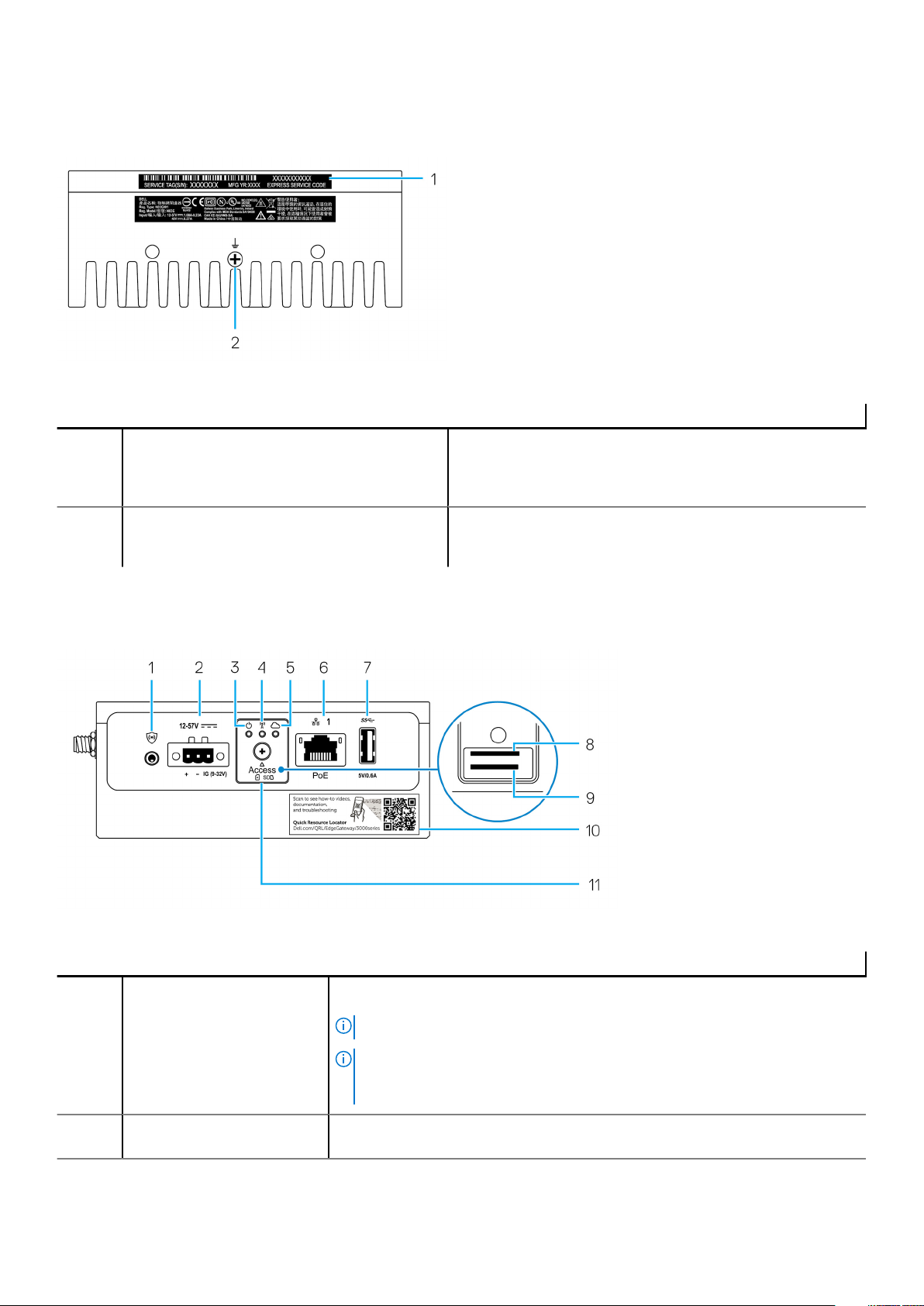
Unterseite
Tabelle 2. Unterseite
Funktionen
1 Service-Tag-Etikett Die Service-Tag-Nummer ist eine eindeutige alphanumerische
Kennung, mit der Dell Servicetechniker die Hardware-Komponenten
in Ihrem Edge Gateway identifizieren und auf die
Garantieinformationen zugreifen können.
2 Erdanschluss Ein großer Leiter, der an einer Seite des Netzteils angeschlossen
ist und als gemeinsamer Rückleiter für Strom von verschiedenen
Schaltkreiskomponenten dient.
Linke Seitenansicht
Tabelle 3. Linke Seitenansicht
Funktionen
1 Eingriffschalter Wenn das Gehäuse (in dem das Edge Gateway installiert ist) geöffnet wird, wird ein
Eingriffsereignis ausgelöst.
ANMERKUNG: Das externe Gehäuse ist separat erhältlich.
ANMERKUNG: Eingriffsereignisse werden von einem Drittanbietergehäuse durch
einen Sensor für das Edge Gateway ausgelöst. Der Sensor sollte über ein Kabel
verfügen, das kompatibel mit dem Eingriffschalteranschluss am Edge Gateway ist.
2 Netz- oder Zündungsanschluss Schließen Sie ein Stromkabel (12–57 VDC, 1,08–0,23 A) an, um das Edge Gateway mit
Strom zu versorgen.
Systemansichten 7
Page 8

Tabelle 3. Linke Seitenansicht (fortgesetzt)
Funktionen
ANMERKUNG: Stromkabel ist separat erhältlich.
ANMERKUNG: Für Marineanwendungen muss die Eingangsspannung auf 12-48 V
Gleichspannung begrenzt werden. Die Kabellänge für Schnienenanwendungen darf
30 Meter nicht überschreiten.
3 Strom- und
Zeigt den Status der Stromversorgung und den Systemstatus an.
Systemstatusanzeige
4 WLAN- oder Bluetooth-
Zeigt an, ob WLAN oder Bluetooth ein- oder ausgeschaltet sind.
Statusanzeige
5 Cloud-Verbindungsstatusanzeige Zeigt den Cloud-Verbindungsstatus an.
6 Ethernet-Anschluss 1
(mit Power-over-EthernetUnterstützung)
Dient zum Anschließen eines Ethernet-Kabels (RJ-45) für den Netzwerkzugang.
Bietet Datenübertragungsgeschwindigkeiten von bis zu 10/100 Mbit/s und unterstützt
Alternative A der IEEE 802.3af-Norm.
ANMERKUNG: Das Edge Gateway ist ein IEEE 802.3af Alternative A-konformes PD
(Powered Device).
ANMERKUNG: Um die Bestimmungen der EU-Konformitätserklärung (DoC) zu
erfüllen, stellen Sie sicher, dass die Kabellänge vom System zum Gerät 30 Meter
nicht überschreitet.
ANMERKUNG: Um die gesetzlichen Bestimmungen in Brasilien zu erfüllen, stellen Sie
sicher, dass die Kabellänge vom System zum Gerät 10 Meter nicht überschreitet.
Weitere Informationen über die Konfiguration von Ethernet-Einstellungen, wie z. B. der
Duplex-Konfiguration finden Sie unter:
● Windows 10 IoT Enterprise LTSB 2016: Ethernet-Konfiguration
7 USB 3.0-Anschluss
1
Dient zum Anschließen eines USB-fähigen Geräts. Bietet
Datenübertragungsgeschwindigkeiten von bis zu 5 Gbp/s.
8 SIM-Kartensteckplatz (optional) Dient zum Einsetzen einer Micro-SIM-Karte in den Steckplatz.
9 SD-Kartensteckplatz (optional) Dient zum Einsetzen einer SD-Karte in den Steckplatz.
ANMERKUNG: Entfernen Sie die SD-Karten-Steckplatzblende, bevor Sie eine Micro-
SD-Karte einsetzen.
10 Quick Resource Locator-Etikett Scannen mit einem QR-Lesegerät für den Zugriff auf Dokumentationen und andere
Systeminformationen.
11 Zugangsklappe für Micro-SIM-
Öffnen der Zugangsklappe für den Zugriff auf die Micro-SIM- oder Micro-SD-Karte.
oder Micr-SD-Karte
1
Die USB-Leistungsaufnahme ist auf 0,6 A/3 W beschränkt.
Tabelle 4. Statusanzeigen
Funktion Anzeige Farbe Bedienelement Status
System Stromstatus und
Systemstatus
Grün oder Gelb BIOS Aus: System ist
ausgeschaltet
An (Stetig Grün):
System ist eingeschaltet
oder wurde erfolgreich
gestartet
An (Stetig Gelb): Fehler
beim Einschalten oder
Starten
8 Systemansichten
Page 9

Tabelle 4. Statusanzeigen (fortgesetzt)
Funktion Anzeige Farbe Bedienelement Status
Blinken (Gelb): Fehler
oder Problem
WLAN oder Bluetooth Grün Hardware Aus: WLAN- oder
Bluetooth-Modul ist
ausgeschaltet
An: WLAN- oder
Bluetooth-Modul ist
angeschaltet
Cloud Grün Software Aus: keine Verbindung
zum Cloud-Gerät oder Service
An: Edge Gateway
verbunden mit einem
Cloud-Gerät oder Service
Blinken (Grün): Aktivität
im Zusammenhang mit
einem Cloud-Gerät oder
-Service
LAN (RJ-45) Link Grün/Gelb Treiber (LAN) Aus: keine
Netzwerkverbindung
oder kein Kabel
angeschlossen
An (Grün): schnelle
Verbindung (100 Mbit/s)
An (Gelb): langsame
Verbindung (10 Mbit/s)
Aktivität Grün Treiber (LAN) Aus: keine
Verbindungsaktivität
Blinken (Grün):
LAN-Aktivität Die
Blinkfrequenz steht im
Zusammenhang mit der
Paketdichte
ANMERKUNG: Die Strom- und Systemstatusanzeige funktionieren während unterschiedlicher Startszenarien eventuell
unterschiedlich, z. B. wenn eine USB-Skriptdatei während des Systemstarts ausgeführt wird.
Tabelle 5. Details zu den Definitionen der Netzanschlussstifte
Pin Signal Funktion
1 DC+ 12–57 VDC
2 DC– Masse
Systemansichten 9
Page 10

Tabelle 5. Details zu den Definitionen der Netzanschlussstifte (fortgesetzt)
Pin Signal Funktion
3 IG 9–32 VDC (Zündung)
ANMERKUNG: Stift 3 (IG) ist verbunden mit der Zündungsstatusanzeige (optional) des Fahrzeugs oder einem Wake Pin. Eine
Spannung von mehr als 9 V auf dem Signal weist darauf hin, dass der Motor des Fahrzeugs läuft. Die Zündung oder der Wake Pin
wird verwendet, um das Entleeren der Fahrzeugbatterie zu verhindern, wenn das Fahrzeug für einen längeren Zeitraum ausgeschaltet
ist.
ANMERKUNG: Das IG-Signal kann verwendet werden, um das System ordnungsgemäß herunterzufahren oder es in den
Energiesparmodus zu versetzen, wenn das Fahrzeug ausgeschaltet ist (batteriebetrieben). Es kann auch verwendet werden, um
das Edge Gateway einzuschalten, wenn das Fahrzeug gestartet wird.
Rechte Seitenansicht
Tabelle 6. Rechte Seitenansicht – 3001
Funktionen
1 RS-232-/RS-422-/RS-485-Anschluss 1 Dient zum Anschließen eines RS-232/RS-422/RS-485-Kabels an
das Edge Gateway. Bietet Datenübertragungsgeschwindigkeiten von
bis zu 1 Mbit/s im RS-232-Modus und 12 Mbit/s im RS-422/
RS-485-Modus. Der Modus der seriellen Schnittstelle kann im BIOS
konfiguriert werden.
2 RS-232-/RS-422-/RS-485-Anschluss 2 Dient zum Anschließen eines RS-232/RS-422/RS-485-Kabels an
das Edge Gateway. Bietet Datenübertragungsgeschwindigkeiten von
bis zu 1 Mbit/s im RS-232-Modus und 12 Mbit/s im RS-422/
RS-485-Modus. Der Modus der seriellen Schnittstelle kann im BIOS
konfiguriert werden.
3 USB 2.0-Port
4 GPIO-Anschluss Zum Anschluss eines GPIO-fähigen Geräts oder Dongles.
1
Die USB-Leistungsaufnahme ist auf 0,4 A/2 W beschränkt.
1
Dient zum Anschließen eines USB-fähigen Geräts. Bietet
Datenübertragungsgeschwindigkeiten von bis zu 480 MBit/s.
VORSICHT: Dieser Anschluss ist ESD-empfindlich. Es wird
ein isolierter GPIO-Anschluss empfohlen, der die E/AStifte vor elektrostatischer Entladung schützt.
10 Systemansichten
Page 11

Tabelle 7. Details zu den Definitionen der Stifte des GPIO-Anschlusses
Pin 1 3 5 7 9 11 13 15
Signal GPIO0 GPIO1 GPIO2 GPIO3 GPIO4 GPIO5 GPIO6 GPIO7
Pin 2 4 6 8 10 12 14 16
Signal GND GND GND GND GND GND GND GND
ANMERKUNG: Die Stifte GPIO0 bis GPIO7 können wie folgt konfiguriert werden: 0–5 V Eingabe/Ausgabe und digital/analog.
ANMERKUNG: Der GPIO-Anschluss wird über den AD5593R von Analog Devices betrieben.
ANMERKUNG: Bei jedem Kontaktstift ist ein Vorwiderstand von 1 kΩ zwischen Anschluss und AD5593R geschaltet.
Tabelle 8. Details zu den Definitionen der RS-232-Stifte
Pin Signal Merkmale
1 DCD Datenträgersuche
2 RXD Empfangene Daten
3 TXD Übertragene Daten
4 DTR Datenterminal betriebsbereit
5 GND Masse
6 DSR Datensatz bereit
7 RTS Sendeanforderung
8 CTS Sendebereit
9 RI Klingelzeichenanzeige
10 GND Masse
Systemansichten 11
Page 12

Tabelle 9. Details zu den Definitionen der RS-485/RS-422-Vollduplex-Stifte
Pin Signal Merkmale
1 TXD- Daten (A) senden
2 TXD+ Daten (B) senden
3 RXD+ Daten (B) empfangen
4 RXD- Daten (A) empfangen
5 GND Masse
6 Nicht zutreffend Nicht zutreffend
7 Nicht zutreffend Nicht zutreffend
8 Nicht zutreffend Nicht zutreffend
9 Nicht zutreffend Nicht zutreffend
10 GND Masse
Tabelle 10. Details zu den Definitionen der RS-485-Halbduplex-Stifte
Pin Signal Merkmale
1 Daten- (-) TX/RX-Daten
2 Daten+ (+) TX/RX-Daten
3 Nicht zutreffend Nicht zutreffend
4 Nicht zutreffend Nicht zutreffend
5 GND Masse
6 Nicht zutreffend Nicht zutreffend
7 Nicht zutreffend Nicht zutreffend
8 Nicht zutreffend Nicht zutreffend
9 Nicht zutreffend Nicht zutreffend
10 GND Masse
12 Systemansichten
Page 13

Installation des Edge Gateway
WARNUNG: Bevor Sie gemäß den in diesem Abschnitt beschriebenen Anleitungen verfahren, lesen Sie zunächst die
Sicherheits- und Betriebsbestimmungen. die im Lieferumfang Ihres Systems enthalten sind. Weitere Informationen zu
bewährten Vorgehensweisen finden Sie unter www.dell.com/regulatory_compliance.
Informationen zu Sicherheit und Vorschriften
WARNUNG: Das Edge Gateway muss von fachkundigen, qualifizierten Personen installiert werden, die mit den lokalen
und/oder internationalen Elektrovorschriften und -bestimmungen vertraut sind.
WARNUNG: Das Edge Gateway ist nicht für den Einsatz in feuchten Umgebungen vorgesehen. Wenn das Edge Gateway
in einer feuchten Umgebung installiert werden soll, muss es je nach Installationsort und Umgebung in einem Kasten oder
Gehäuse mit der Schutzartklasse IP54, IP65 oder höher installiert werden.
WARNUNG: Um die Gefahr eines Stromschlags zu verringern, müssen die DC-Terminals (+/–) mit einem Netzteil
oder einer Transformator-/Gleichrichterschaltung mit doppelter Isolierung mit Strom versorgt werden. Das Netzteil
oder die Stromkreisquelle muss mit den örtlichen Bestimmungen und Vorschriften übereinstimmen; in den USA zum
Beispiel NEC Klasse 2 (SELV/energiebegrenzter Stromkreis oder LPS-Schaltungen). Bei Akkubetrieb ist keine doppelte
Isolierung erforderlich.
3
WARNUNG: Bei der Installation des Edge Gateway sollte die Stromquelle mit 12–57 VDC oder die Power over Ethernet
(PoE)-Stromquelle mit 37–57 VDC verwendet werden, und zwar mit mindestens 13 W Strom, der im Rahmen der
Installation bereits vorhanden sein muss.
WARNUNG: Stellen Sie sicher, dass die Stromquelle, über die die Stromversorgung des Edge Gateway erfolgt,
zuverlässig geerdete und gefiltert ist, sodass die Restwelligkeitskomponente (peak-to-peak) weniger als 10 Prozent
der Eingangsgleichspannung beträgt.
WARNUNG: Verwenden Sie bei der Installation des Edge Gateway 3001 und 3002 ein Kabel für die entsprechenden
Lastströme: Dreileiterkabel mit 5 A bei 90 °C (194 °F), das IEC 60227 oder IEC 60245 entspricht. Für das System
können Kabel zwischen 0,8 mm und 2 mm verwendet werden. Die maximale Betriebstemperatur des Edge Gateway
beträgt 70 °C (158°F). Überschreiten Sie diese maximale Temperatur während des Betriebs des Edge Gateway in
einem Gehäuse nicht. Die Erwärmung der internen Elektronik des Edge Gateway sowie von anderer Elektronik und eine
mangelnde Belüftung im Gehäuse können dazu führen, dass die Betriebstemperatur des Edge Gateway höher als die
Außentemperatur ist. Durch einen fortlaufenden Betrieb des Edge Gateway bei Temperaturen von über 70 °C (158 °F)
kann es zu einer höheren Ausfallrate und zu einer Verringerung der Lebensdauer kommen. Stellen Sie sicher, dass die
maximale Betriebstemperatur des Edge Gateway bei Installation in einem Gehäuse 70 °C (158 °F) oder weniger beträgt.
WARNUNG: Vergewissern Sie sich in jedem Fall, dass die verfügbare Stromquelle mit der erforderlichen
Eingangsleistung des Edge Gateway übereinstimmt. Überprüfen Sie vor dem Anschließen die Markierungen für die
Eingangsleistung neben den Netzanschlüssen. Die Stromquelle mit 12–57 VDC (0,23–1,08 A) oder die PoE-Stromquelle
muss mit den örtlichen Elektrovorschriften und -bestimmungen übereinstimmen.
WARNUNG: Um sicherzustellen, dass die durch das Edge Gateway bereitgestellten Schutzvorkehrungen nicht
beeinträchtigt werden, dürfen Sie das System nur entsprechend der in diesem Handbuch vorgeschriebenen Weise
verwenden oder installieren.
WARNUNG: Wenn ein Akku Bestandteil des Systems oder Netzwerks ist, muss dieser in Übereinstimmung mit den
örtlichen Brand- und Elektrovorschriften und -gesetzen in einem angemessenen Gehäuse installiert werden.
Installation des Edge Gateway 13
Page 14
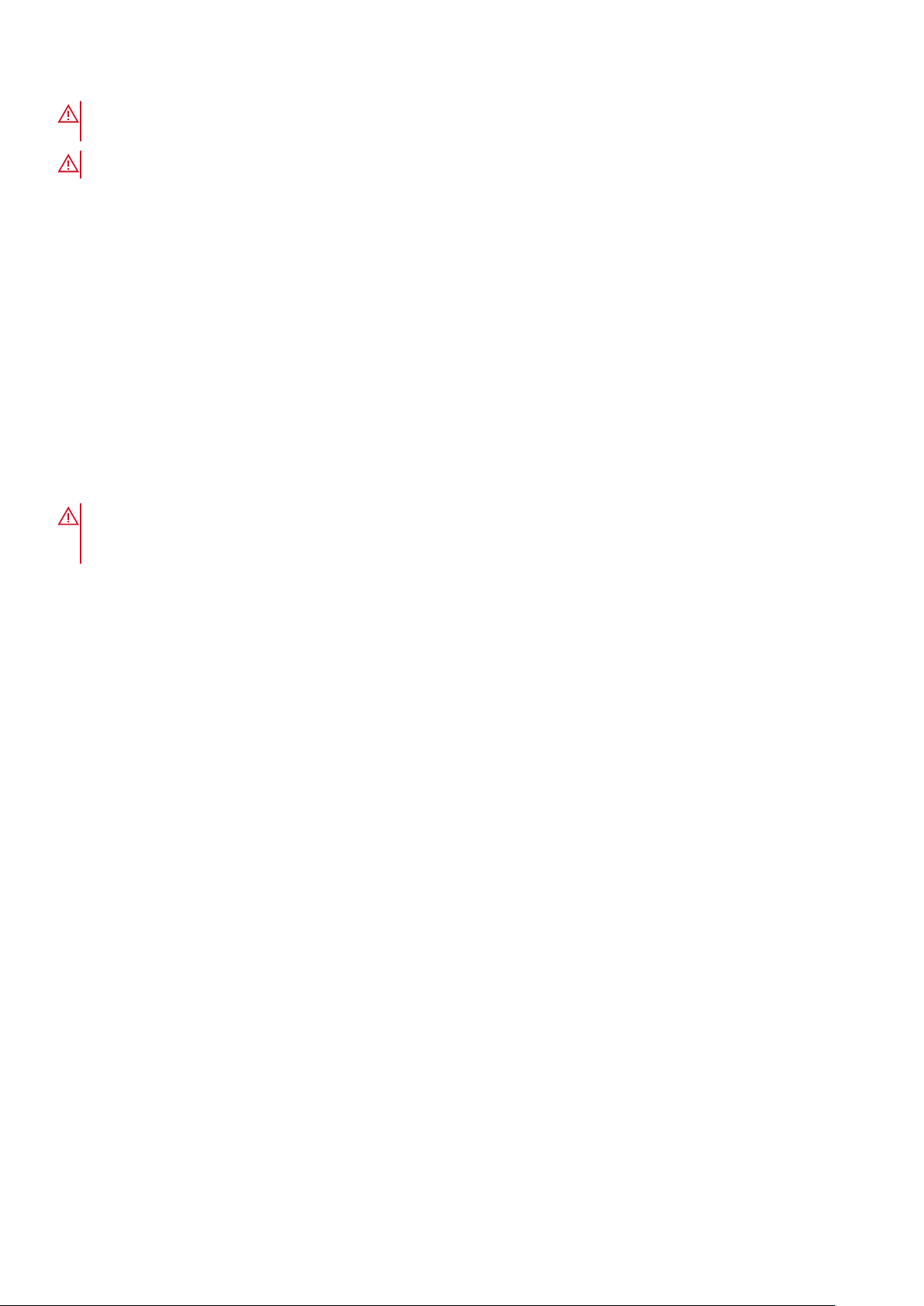
WARNUNG: Das System ist für die Installation in einem angemessenen industriellen Gehäuse mit elektrischen,
mechanischen und Brandschutzvorrichtungen vorgesehen.
WARNUNG: Das Kernmodul kann nur an der Wand befestigt werden (ohne die Notwendigkeit eines weiteren Gehäuses).
Anweisungen für die professionelle Installation
Installationspersonal
Dieses Produkt ist für bestimmte Anwendungen konzipiert und muss vom Fachpersonal mit Kenntnissen zu HF und
Betriebsbestimmungen installiert werden. Der allgemeine Benutzer sollte nicht versuchen, die Einstellung zu installieren oder zu ändern.
Installationsort
Das Produkt muss an einem Standort installiert werden, der im Normalbetrieb einen Abstand von mind. 20 cm zwischen Sendeantenne
und Personen in der Nähe ermöglicht, um die Einhaltung der Richtlinien für Hochfrequenzbelastung (HF) sicherzustellen.
Externe Antenne
Verwenden Sie nur zugelassene Antennen. Bei nicht zugelassenen Antennen kann es evtl. zu einer falschen oder übermäßigen RFSendeleistung kommen, die zu einem Verstoß gegen die Grenzwerte der FCC/IC führen kann.
Installationsverfahren
Installationsanweisungen finden Sie im Benutzerhandbuch.
WARNUNG: Wählen Sie den Installationsort sorgfältig und stellen Sie sicher, dass die endgültige Ausgangsleistung die
in der Produktdokumentation angegebenen Grenzwerte nicht überschreitet. Der Verstoß gegen diese Bestimmungen
kann zu schwerwiegenden Sanktionen führen.
Instructions d'installation professionnelles
Le personnel d'installation
Ce produit est conçu pour des applications spécifiques et doit être installé par un personnel qualifié avec RF et connaissances connexes
réglementaire. L'utilisateur ne doit pas tenter générale d'installer ou de modifier le réglage.
Lieu d'installation
Le produit doit être installé à un endroit où l'antenne de rayonnement est maintenue à 20 cm de personnes à proximité dans son état de
fonctionnement normal, afin de répondre aux exigences réglementaires d'exposition aux radiofréquences.
Antenne externe
Utilisez uniquement l'antenne(s) qui ont été approuvés par le demandeur. Antenne (s) peuvent produire de l'énergie RF parasite indésirable
ou excessive transmission qui peut conduire à une violation des normes de la FCC / IC est interdite et non-approuvé.
Procédure d'installation
ATTENTION: S'il vous plaît choisir avec soin la position d'installation et assurez-vous que la puissance de sortie final ne
dépasse pas les limites fixées dans les règles pertinentes. La violation de ces règles pourrait conduire à des sanctions
fédérales graves.
Störungserklärung der Federal Communication Commission
Das Gerät entspricht Kapitel 15 der FCC-Bestimmungen. Der Betrieb unterliegt den beiden folgenden Bedingungen: (1) Dieses Gerät darf
keine gefährdenden Störungen verursachen und (2) Dieses Gerät muss jede empfangene Störung annehmen, einschließlich einer Störung,
die zu unerwünschtem Betrieb führen könnte.
Dieses Gerät wurde getestet und entspricht den in Abschnitt 15 der FCC-Bestimmungen für digitale Geräte der Klasse A festgelegten
Grenzwerten. Die in diesen Bestimmungen festgelegten Grenzwerte sollen in Wohngebieten einen weitgehend störungsfreien Betrieb
gewährleisten. Dieses Gerät erzeugt und verwendet Hochfrequenzenergie und kann diese abstrahlen. Wird das Gerät nicht entsprechend
der Bedienungsanleitung des Herstellers installiert und verwendet, kann es Fernmeldeeinrichtungen stören. Es kann jedoch nicht garantiert
werden, dass bei einer bestimmten Installation nicht doch Störungen auftreten. Wenn das Gerät den Radio- oder Fernsehempfang stört,
was sich durch Aus- und Wiedereinschalten des Geräts feststellen lässt, sollten Sie versuchen, die Störungen mithilfe einer der folgenden
Maßnahmen zu beheben:
● Richten Sie die Empfangsantenne neu aus oder stellen Sie sie an einem anderen Ort auf.
14
Installation des Edge Gateway
Page 15

● Vergrößern Sie den Abstand zwischen Gerät und Empfänger.
● Schließen Sie das Gerät an eine Steckdose eines anderen Stromkreises als dem des Empfangsgeräts an.
● Wenden Sie sich an den Händler oder an einen erfahrenen Radio- und Fernsehtechniker.
FCC-Vorsichtshinweis:
● Durch Veränderungen oder Modifizierungen, die ohne die ausdrückliche Genehmigung der für die Einhaltung der Bestimmungen
verantwortlichen Partei vorgenommen wurden, kann der Benutzer die Berechtigung zum Betrieb dieses Gerätes verlieren.
● Dieser Sender darf nicht in Verbindung mit einer anderen Antenne oder einem anderen Sender betrieben werden.
Erklärung zur Strahlungsexposition:
Dieses Gerät entspricht den Strahlungsexpositionsgrenzwerten der FCC-Erklärung in einer unkontrollierten Umgebung. Dieses Gerät muss
mit einem Abstand von mindestens 20 cm zwischen dem aktiven Transceiver und Ihrem Körper installiert und betrieben werden.
ANMERKUNG: Die Ländercodeauswahl bezieht sich nur auf Nicht-US-Modelle und ist nicht für alle US-Modelle verfügbar. Gemäß
FCC-Bestimmungen dürfen alle in den USA vermarkteten WLAN-Produkte nur auf US-Kanälen betrieben werden.
Erklärung von Industry Canada
Dieses Gerät entspricht den lizenzfreien RSS-Standards von Industry Canada. Der Betrieb unterliegt den beiden folgenden Bedingungen:
1. Das Gerät darf keine Störungen verursachen und
2. muss jede Störung akzeptieren, einschließlich einer Störung, die zu unerwünschtem Betrieb führen könnte.
Le présent appareil est conforme aux CNR d'Industrie Canada applicables aux appareils radio exempts de licence. L'exploitation est
autorisée aux deux conditions suivantes:
1. l'appareil ne doit pas produire de brouillage, et
2. l'utilisateur de l'appareil doit accepter tout brouillage radioélectrique subi, même si le brouillage est susceptible d'en compromettre le
fonctionnement.
Gemäß den Bestimmungen von Industry Canada dürfen Funksender nur unter Verwendung von Antennen betrieben werden, deren
Typ und maximale Verstärkung (oder geringer) für den Sender zugelassen sind. Zur Reduzierung möglicher Funkstörungen für andere
Benutzer sollten die Antennentypen und die jeweilige Verstärkung so gewählt werden, dass die äquivalente isotrope Strahlungsleistung
(Equivalent Isotropic Radiated Power, EIRP) nicht über dem für den Sender genehmigten Wert liegt.
Dieses digitale Gerät der Klasse A erfüllt die kanadische Norm ICES-003.
Cet appareil numérique de la classe A est conforme à la norme NMB-003 du Canada.
Dieses Gerät erfüllt die Norm RSS-210 von Industry Canada. Für den Betrieb gilt die Bedingung, dass dieses Gerät keine gefährdenden
Störungen ve
Cet appareil est conforme à la norme RSS-210 d'Industrie Canada. L'opération est soumise à la condition que cet appareil ne provoque
aucune interférence nuisible.
Dieses Gerät und seine Antennen dürfen nicht in Verbindung oder gemeinsam mit einer anderen Antenne oder einem anderen Sender
betrieben werden (ausgenommen getestete, integrierte Funkgeräte).
Cet appareil et son antenne ne doivent pas être situés ou fonctionner en conjonction avec une autre antenne ou un autre émetteur,
exception faites des radios intégrées qui ont été testées.
Die Funktion zur Ländercodeauswahl ist für in den USA oder in Kanada vertriebene Produkte deaktiviert.
La fonction de sélection de l'indicatif du pays est désactivée pour les produits commercialisés aux États-Unis et au Canada.
Erklärung zur Strahlungsexposition: Dieses Gerät entspricht den Strahlungsexpositionsgrenzwerten der IC-Erklärung in einer
unkontrollierten Umgebung. Dieses Gerät muss mit einem Abstand von mindestens 20 cm zwischen dem aktiven Transceiver und Ihrem
Körper installiert und betrieben werden.
Déclaration d'exposition aux radiations: Cet équipement est conforme aux limites d'exposition aux rayonnements IC établies pour
un environnement non contrôlé. Cet équipement doit être installé et utilisé avec un minimum de 20 cm de distance entre la source de
rayonnement et votre corps.
Einrichten des Edge Gateway
ANMERKUNG: Montagevorrichtungen für das Edge Gateway sind separat erhältlich.
Installation des Edge Gateway 15
Page 16

ANMERKUNG: Die Montage kann vor oder nach der Konfiguration des Edge Gateway erfolgen. Weitere Informationen zur Montage
des Edge Gateway finden Sie unter Montage des Edge Gateway.
ANMERKUNG: In einigen Umgebungen, in denen das Edge Gateway verwendet wird, ist eine robustere Montage erforderlich ist. So
sollte beispielsweise bei Marineanwendungen nur die Standardhalterung verwendet werden. Dies wird empfohlen, da hier Vibrationen
auftreten können, die für diese Art von Umgebung spezifisch sind.
1. Schließen Sie ein Ethernet-Kabel an den Ethernet-Anschluss 1 an.
2. Schließen Sie die Antennen entsprechend der bestellten Konfiguration an (optional).
ANMERKUNG:
Zubehörkarton im Lieferumfang des Edge Gateway enthalten.
Das Edge Gateway unterstützt je nach bestellter Konfiguration unterschiedliche Antennen. Antennen sind im
Tabelle 11. Auf dem Edge Gateway 3001 unterstützte Antennen
Unterstützte
Antennen
Signale
3001 Ja Ja Ja Nicht zutreffend Ja
ANMERKUNG: Verwenden Sie nur die mitgelieferten Antennen oder Antennen von Drittanbietern, die die Mindestanforderungen
erfüllen.
ANMERKUNG: Je nach bestellter Konfiguration sind einige der Antennenanschlüsse möglicherweise nicht vorhanden oder mit
einer Kappe abgedeckt.
ANMERKUNG: Der Antennenanschluss 2 für mobiles Breitband ist nur für LTE-Zusatz geeignet; 3G wird nicht unterstützt.
3. Stecken Sie die Antenne in den Anschluss.
ANMERKUNG: Wenn Sie mehrere Antennen einbauen, halten Sie die in der folgenden Abbildung dargestellte Reihenfolge ein.
16 Installation des Edge Gateway
Page 17

4. Befestigen Sie die Antenne, indem Sie den Schraubkopf des Anschlusses anziehen, bis er die Antenne fest in der gewünschten Position
(senkrecht oder gerade) hält.
ANMERKUNG:
bereitgestellten Bildern unterscheiden.
5. Schließen Sie alle gewünschten Kabel an die entsprechenden E/A-Anschlüsse des Edge Gateway an.
Antennenbilder sind nur zur Veranschaulichung bestimmt. Das tatsächliche Aussehen kann sich von den
Installation des Edge Gateway
17
Page 18

6. Öffnen Sie die Zugangsklappe für die Mikro-SIM- oder Mikro-SD-Karte.
7. Setzen Sie eine Mikro-SIM-Karte in den oberen Mikro-SIM-Kartensteckplatz ein und aktivieren Sie Ihren mobilen Breitband-Dienst.
VORSICHT: Dell empfiehlt, die Mikro-SIM-Karte vor dem Einschalten des Edge Gateway einzusetzen.
ANMERKUNG: Achten Sie darauf, die Zugangsklappe nach dem Schließen wieder fest anzuschrauben.
ANMERKUNG: Wenden Sie sich zum Aktivieren der Mikro-SIM-Karte an Ihren Dienstanbieter.
8. Setzen Sie eine Mikro-SD-Karte in den unteren Mikro-SD-Kartensteckplatz ein.
ANMERKUNG: Entfernen Sie die Steckplatzblende der SD-Karte, bevor Sie eine SD-Karte einsetzen.
ANMERKUNG: Achten Sie darauf, die Zugangsklappe nach dem Schließen wieder fest anzuschrauben.
9. Schließen Sie ein Erdungskabel zwischen dem Edge Gateway und dem sekundären Gehäuse an.
18
Installation des Edge Gateway
Page 19

ANMERKUNG: Sekundäre Gehäuse sind separat erhältlich.
10. Schließen Sie das Edge Gateway an eine der folgenden Stromquellen an:
● DC-IN
● PoE
Installation des Edge Gateway
19
Page 20

ANMERKUNG: Fahren Sie Ihr System vor dem Wechseln der Stromquelle herunter.
11. Bringen Sie Staubschutzkappen auf allen nicht verwendeten Anschlüssen an
12. Wenn Sie das Edge Gateway zum ersten Mal einrichten, schließen Sie das Betriebssystem-Setup ab.
Weitere Informationen finden Sie unter Einrichtung Ihres Betriebssystems.
ANMERKUNG:
Sie das Etikett während der Installation.
ANMERKUNG: Das mit dem Edge Gateway ausgelieferte Betriebssystem ist entweder Windows 10 IoT Enterprise LTSB 2016
oder Ubuntu Core 16.
ANMERKUNG: Der Standardbenutzername und das Standardkennwort für Windows 10 IoT Enterprise LTSB 2016 ist admin.
ANMERKUNG: Der Standardbenutzername und das Standardkennwort für Ubuntu Core 16 ist admin.
13. Greifen Sie auf das BIOS durch eine Remote-Verbindung mit der Anwendung Dell Command | Configure zu.
Windows 10 IOT Enterprise LTSB 2016
Klicken Sie auf Start > Alle Programme > Dell > Command Configure > Dell Command | Configure Wizard.
Ubuntu Core 16
Verwenden Sie den Befehl dcc.cctk, um auf die Anwendung Dell Command | Configure zuzugreifen.
MAC-Adressen und die IMEI-Nummer stehen auf dem Etikett auf der Vorderseite des Edge Gateway. Entfernen
ANMERKUNG:
Sie im Installationshandbuch zu Dell Command | Configure und im Benutzerhandbuch unter www.dell.com/
dellclientcommandsuitemanuals.
ANMERKUNG: Weitere Informationen über BIOS-Einstellungen auf dem Edge Gateway finden Sie unter Standard-BIOS-
Einstellungen.
14. Montieren Sie den Edge Gateway unter Verwendung einer der folgenden Montageoptionen:
ANMERKUNG: Für eine optimale Luftzirkulation wird ein Freiraum von 63,50 mm (2,50 Zoll) um das Edge Gateway empfohlen.
● Standardhalterung
● DIN-Schienenhalterung
● Halterung für Schnellmontage
● Senkrechte Halterung
● Kabelführungsleiste
● VESA-Halterung
20
Installation des Edge Gateway
Weitere Informationen zur Verwendung der Anwendung Dell Command | Configure finden
Page 21

Aktivieren Ihres Breitband-Mobilfunkdienstes
VORSICHT: Setzen Sie vor dem Einschalten des Edge Gateway eine Mikro-SIM-Karte ein.
ANMERKUNG: Stellen Sie sicher, dass der Dienstanbieter die Mikro-SIM-Karte aktiviert hat, bevor Sie sie im Edge Gateway
verwenden.
1. Entfernen Sie die Schraube, um die Zugangsklappe für die Mikro-SIM-Karte zu öffnen.
2. Setzen Sie eine Mikro-SIM-Karte in den oberen Mikro-SIM-Kartensteckplatz ein.
3. Bringen Sie die Schraube wieder an und schließen Sie die Zugangsklappe für die Mikro-SIM-Karte.
4. Schalten Sie das Edge Gateway ein.
5. Verbinden Sie das System mit einem Mobilfunknetzwerk.
Windows-Betriebssystem
a. Klicken Sie auf das Netzwerksymbol in der Task-Leiste, und klicken Sie dann auf Cellular (Mobiltelefon).
b. Wählen Sie Mobile Broadband Carrier (Mobilfunkanbieter) > Advanced Options (Erweiterte Optionen) aus.
c. Notieren Sie sich die IMEI (International Mobile Equipment Identity) und die ICCID (Integrated Circuit Card Identifier).
d. Geben Sie Ihre PIN-Nummer und andere von Ihrem Dienstanbieter geforderten Anmeldeinformationen ein.
Ubuntu Betriebssystem
a. Öffnen Sie das Fenster Terminal.
b. Geben Sie $sudo su - ein, um in den Hauptbenutzer-Modus zu wechseln.
c. Konfigurieren Sie das Verbindungsprofil des Breitband-Mobilfunks:
Befehlszeile:
network-manager.nmcli con add type <type> ifname <ifname> con-name <connection-name> apn
<apn>
Beispiel (Verizon):
network-manager.nmcli con add type gsm ifname cdc-wdm0 con-name VZ_GSMDEMO apn
vzwinternet
Beispiel (AT&T):
network-manager.nmcli con add type gsm ifname cdc-wdm0 con-name ATT_GSMDEMO apn broadband
Beispiel (3G):
network-manager.nmcli con add type gsm ifname cdc-wdm0 con-name 3G_GSMDEMO apn internet
d. Verbinden Sie das System mit einem Mobilfunknetzwerk:
Installation des Edge Gateway
21
Page 22

Befehlszeile:
network-manager.nmcli con up <connection-name>
Beispiel (Verizon):
network-manager.nmcli con up VZ_GSMDEMO
Beispiel (AT&T):
network-manager.nmcli con up ATT_GSMDEMO
Beispiel (3G):
network-manager.nmcli con up 3G_GSMDEMO
So trennen Sie die Verbindung zum Mobilfunknetzwerk:
Befehlszeile: network-manager.nmcli con down <connection-name>
Beispiel (Verizon):
network-manager.nmcli con down VZ_GSMDEMO
Beispiel (AT&T):
network-manager.nmcli con down ATT_GSMDEMO
Beispiel (3G):
network-manager.nmcli con down 3G_GSMDEMO
Montage des Edge Gateway
ANMERKUNG: Die Montage kann vor oder nach der Konfiguration des Edge Gateway erfolgen.
ANMERKUNG: Montageoptionen sind separat erhältlich. Anweisungen zur Montage finden Sie in der Dokumentation, die im
Lieferumfang der entsprechenden Halterung enthalten war.
ANMERKUNG: In einigen Umgebungen, in denen das Edge Gateway verwendet wird, ist eine robustere Montage erforderlich ist.
So sollte beispielsweise bei Marineanwendungen, die umgebungsspezifischen Vibrationen ausgesetzt sind, nur die Standardhalterung
verwendet werden.
Montage des Edge Gateway mit der Standardmontagehalterung
Abmessungen bei Montage
22
Installation des Edge Gateway
Page 23

ANMERKUNG: Im Lieferumfang der Montagehalterungen sind nur die Schrauben enthalten, die zur Befestigung der
Montagehalterungen am Edge Gateway erforderlich sind.
1. Befestigen Sie die Standardmontagehalterung mit den vier M4x4,5-Schrauben an der Rückseite des Edge Gateway.
ANMERKUNG:
fest.
Ziehen Sie die Schrauben mit einem Anzugsdrehmoment von 8±0,5 Kilogramm-Zentimeter (17,64±1,1 Pfund-Zoll)
Installation des Edge Gateway 23
Page 24

2. Setzen Sie das Edge Gateway an die Wand und richten Sie die Löcher auf der Standardmontagehalterung mit den Löchern in der
Wand aus. Die Schraubenbohrungen an der Halterung haben einen Durchmesser von 3 mm (0,12 Zoll).
24
Installation des Edge Gateway
Page 25

3. Setzen Sie die Standardmontagehalterung an die Wand und markieren Sie unter Verwendung der Löcher oberhalb der
Schraubenbohrungen an der Halterung die Positionen für die vier Löcher.
Installation des Edge Gateway
25
Page 26

4. Bohren Sie entsprechend den Markierungen vier Löcher in die Wand.
5. Setzen Sie die vier Schrauben (nicht im Lieferumfang enthalten) an der Wand ein und ziehen Sie sie fest.
ANMERKUNG: Erwerben Sie Schrauben, die zum Durchmesser der Schraubenbohrungen passen.
26 Installation des Edge Gateway
Page 27

6. Richten Sie die Schraubenbohrungen auf der Standardmontagehalterung an den Schrauben aus und setzen Sie das Edge Gateway an
die Wand.
Installation des Edge Gateway
27
Page 28

7. Ziehen Sie die Schrauben fest, um die Baugruppe an der Wand zu befestigen.
28
Installation des Edge Gateway
Page 29

Montage des Edge Gateway mit der Schnellmontagehalterung
Bei der Schnellmontagehalterung handelt es sich um eine Kombination aus Standardmontagehalterung und DIN-Schienenhalterung. Es
ermöglicht die einfache Montage und Demontage des Edge Gateway.
ANMERKUNG:
Montagehalterungen am Edge Gateway erforderlich sind.
Abmessungen bei Montage
Im Lieferumfang der Montagehalterungen sind nur die Schrauben enthalten, die zur Befestigung der
Installation des Edge Gateway
29
Page 30

Anleitung zur Montage
1. Setzen Sie die Standardmontagehalterung an die Wand und markieren Sie unter Verwendung der Löcher oberhalb der
Schraubenbohrungen an der Halterung die Positionen für die vier Löcher.
30
Installation des Edge Gateway
Page 31

2. Bohren Sie entsprechend den Markierungen vier Löcher in die Wand.
3. Setzen Sie die vier Schrauben (nicht im Lieferumfang enthalten) an der Wand ein und ziehen Sie sie fest.
ANMERKUNG: Erwerben Sie Schrauben, die zum Durchmesser der Schraubenbohrungen passen.
Installation des Edge Gateway 31
Page 32

4. Richten Sie die Schraubenbohrungen in der Standardmontagehalterung an den Schrauben aus, sodass die Halterung an den Schrauben
hängt.
32
Installation des Edge Gateway
Page 33

5. Ziehen Sie die Schrauben fest, um die Baugruppe an der Wand zu befestigen.
Installation des Edge Gateway
33
Page 34

6. Richten Sie die Schraubenbohrungen auf der DIN-Schienenhalterung an den Schraubenbohrungen auf der Rückseite des Edge
Gateway aus.
7. Setzen Sie die beiden M4x5-Schrauben auf die DIN-Schienenhalterung und befestigen Sie sie am Edge Gateway.
34
Installation des Edge Gateway
Page 35

8. Setzen Sie das Edge Gateway schräg auf die Standardhalterung und ziehen Sie es dann nach unten, um die Federn oben an der
DIN-Schienenhalterung zusammenzudrücken.
Installation des Edge Gateway
35
Page 36

9. Drücken Sie das Edge Gateway in Richtung der DIN-Schiene, um es an der Standardhalterung zu befestigen.
ANMERKUNG: Weitere Informationen zur Demontage der DIN-Schiene finden Sie unter Demontage der DIN-Schiene.
36 Installation des Edge Gateway
Page 37

Anschließen der Kabelführungsleisten an die Standardhalterung
1. Montieren Sie das Edge Gateway mithilfe der Standardhalterung oder der Schnellmontagehalterung an der Wand.
2. Platzieren Sie die Kabelführungsleiste auf der Montagehalterung und haken Sie sie an den Aussparungen ein.
VORSICHT: Verwenden Sie die obere Kabelführungsleiste nur mit Koaxialkabelverbindungen. Verwenden Sie sie
nicht mit Antennen.
3. Richten Sie die Schraubenbohrungen der Kabelführungsleiste an den Schraubenbohrungen der Montagehalterung aus.
4. Ziehen Sie die sechs M3 x 3,5 mm-Schrauben an, mit denen die Kabelführungsleiste an der Montagehalterung befestigt wird.
ANMERKUNG:
fest.
Ziehen Sie die Schrauben mit einem Anzugsdrehmoment von 5±0,5 Kilogramm-Zentimeter (11,02±1,1 Pfund-Zoll)
Installation des Edge Gateway 37
Page 38

5. Verbinden Sie die Kabel mit dem Edge Gateway.
6. Ziehen Sie die Kabelverschlüsse fest (nicht im Lieferumfang enthalten), mit denen die Kabel an der Kabelführungsleiste fixiert werden.
38
Installation des Edge Gateway
Page 39

Montage des Edge Gateway auf einer DIN-Schiene mithilfe einer DINSchienenhalterung
ANMERKUNG:
Edge Gateway erforderlich sind.
1. Richten Sie die Schraubenbohrungen auf der DIN-Schienenhalterung an den Schraubenbohrungen auf der Rückseite des Edge
Gateway aus.
2. Setzen Sie die beiden M4x5-Schrauben auf die DIN-Schienenhalterung und befestigen Sie sie am Edge Gateway.
Im Lieferumfang der DIN-Schienenhalterung sind alle Schrauben enthalten, die zur Befestigung der Halterung am
Installation des Edge Gateway
39
Page 40

3. Befestigen Sie die DIN-Schienenhalterung mit den zwei mitgelieferten M4x5-Schrauben am Edge Gateway.
ANMERKUNG:
an der DIN-Schienenhalterung fest.
Ziehen Sie die Schrauben mit einem Anzugsdrehmoment von 8±0,5 Kilogramm-Zentimeter (17,64±1,1 Pfund-Zoll)
40 Installation des Edge Gateway
Page 41

4. Setzen Sie das Edge Gateway schräg auf die DIN-Schiene und ziehen Sie es nach unten, um die Federn auf der Oberseite der
Montagehalterung der DIN-Schiene zusammenzudrücken.
5. Drücken Sie das Edge Gateway in Richtung der DIN-Schiene, damit die untere Klammer der Halterung in die DIN-Schiene einrastet.
ANMERKUNG: Weitere Informationen zur Demontage der DIN-Schiene finden Sie unter Demontage der DIN-Schiene.
Montage des Edge Gateway mit der senkrechten Halterung
ANMERKUNG: Die senkrechte Halterung ist nur für den Einbau in eine DIN-Schiene vorgesehen.
ANMERKUNG: Für eine optimale Luftzirkulation wird ein Freiraum von 63,50 mm (2,50 Zoll) um das Edge Gateway empfohlen.
Stellen Sie sicher, dass die Temperatur der Umgebung, in der das Edge Gateway installiert ist, die Betriebstemperatur des Edge
Gateway nicht überschreitet. Weitere Informationen über die Betriebstemperatur des Edge Gateway finden Sie in den technischen
Daten zum Edge Gateway.
1. Richten Sie die Schraubenbohrungen auf der senkrechten Halterung an den Schraubenbohrungen des Edge Gateway aus.
Installation des Edge Gateway
41
Page 42

2. Ziehen Sie die vier M4x7-Schrauben fest, mit denen das Edge Gateway an der senkrechten Halterung befestigt wird.
ANMERKUNG:
fest.
Ziehen Sie die Schrauben mit einem Anzugsdrehmoment von 8±0,5 Kilogramm-Zentimeter (17,64±1,1 Pfund-Zoll)
42 Installation des Edge Gateway
Page 43

3. Richten Sie die Schraubenbohrungen auf der DIN-Schienenhalterung an den Schraubenbohrungen auf der senkrechten
Montagehalterung aus und ziehen Sie die beiden Schrauben fest.
ANMERKUNG:
fest.
Ziehen Sie die Schrauben mit einem Anzugsdrehmoment von 8±0,5 Kilogramm-Zentimeter (17,64±1,1 Pfund-Zoll)
Installation des Edge Gateway 43
Page 44

4. Setzen Sie das Edge Gateway schräg auf die DIN-Schiene und drücken Sie es nach unten, um die Federn an den Montagehalterungen
der DIN-Schiene zusammenzudrücken.
5. Drücken Sie das Edge Gateway in Richtung der DIN-Schiene, damit die untere Klammer der Halterung in die DIN-Schiene einrastet.
44
Installation des Edge Gateway
Page 45

6. Befestigen Sie das Edge Gateway an der DIN-Schiene.
Montage des Edge Gateway mit einer VESA-Halterung
Das Edge Gateway kann auf einer standardmäßigen VESA-Halterung (75 mm x 75 mm) montiert werden.
ANMERKUNG:
Lieferumfang Ihrer VESA-Halterung enthalten war.
Die VESA-Halterung ist separat erhältlich. Anweisungen zur VESA-Montage finden Sie in der Dokumentation, die im
Installation des Edge Gateway 45
Page 46

46 Installation des Edge Gateway
Page 47

Einrichten des ZigBee Dongles
VORSICHT: Schließen Sie den ZigBee-Dongle nicht an, wenn das Edge Gateway im Gehäuse installiert ist.
1. Schalten Sie das Edge Gateway aus.
2. Schließen Sie das ZigBee-Dongle an einen beliebigen externen USB-Anschluss ihres Edge Gateway an.
4
3. Schalten Sie das Edge Gateway ein und stellen Sie das Setup fertig.
ANMERKUNG: Weitere Informationen über die Entwicklung des ZigBee finden Sie unter www.silabs.com.
Einrichten des ZigBee Dongles 47
Page 48

Einrichten des Betriebssystems
VORSICHT: Um eine Beschädigung des Betriebssystems bei einem plötzlichen Stromausfall zu verhindern, verwenden
Sie das Betriebssystem zum ordnungsgemäßen Herunterfahren des Edge Gateway.
Das Edge Gateway wird mit einem der nachfolgenden Betriebssysteme geliefert:
● Windows 10 IoT Enterprise LTSB 2016
● Ubuntu Core 16
● Ubuntu Server 18.04
ANMERKUNG: Weitere Informationen zum Betriebssystem Windows 10 finden Sie unter msdn.microsoft.com.
ANMERKUNG: Weitere Informationen über das Betriebssystem Ubuntu Core 16 finden Sie unter www.ubuntu.com/desktop/
snappy.
Windows 10 IoT Enterprise LTSB 2016
Starten und anmelden – Remote-Systemkonfiguration
5
ANMERKUNG: Ihr Computer muss sich im gleichen Subnetz wie das Edge Gateway befinden.
1. Schließen Sie ein Netzwerkkabel zwischen Ethernet-Anschluss 1 am Edge Gateway und einem DHCP-fähigen Netzwerk oder einem
Router an, der IP-Adressen bereitstellt.
ANMERKUNG:
Startvorgängen nehmen etwa 50 Sekunden in Anspruch.
2. Rufen Sie unter Verwendung der auf der vorderen Abdeckung des Edge Gateway angegebenen MAC-Adresse die IP-Adresse über
den DHCP-Server Ihres Netzwerks oder über einen Netzwerk Analyzer ab.
3. Suchen Sie auf einem Windows-Computer nach Remotedesktopverbindung und starten Sie die Anwendung.
4. Melden Sie sich unter Verwendung der IP-Adresse an.
ANMERKUNG: Etwaige Zertifizierungsfehler können Sie bei der Verbindung mit dem Edge Gateway ignorieren.
Das erste Starten unter Windows dauert durch die Systemkonfiguration ca. fünf Minuten. Darauffolgende
Wiederherstellen von Windows 10 IoT Enterprise LTSB 2016
VORSICHT: Mit diesen Schritten löschen Sie alle Daten auf dem Edge Gateway.
Sie können Windows 10 IoT Enterprise LTSB 2016 über ein USB-Flashlaufwerk wiederherstellen.
Voraussetzungen
Erstellen Sie ein USB-Flashlaufwerk für die Wiederherstellung. Weitere Informationen finden Sie unter Erstellung des Wiederherstellungs-
USB-Flashlaufwerks.
Vorgehensweise
1. Verbinden Sie das Wiederherstellungs-USB-Flashlaufwerk mit dem Edge Gateway.
2. Schalten Sie das Edge Gateway ein.
48 Einrichten des Betriebssystems
Page 49

Das Edge Gateway startet automatischen vom USB-Wiederherstellungs-Flashlaufwerk und stellt Windows mit dem werkseitigen
Image wieder her. Die Wiederherstellung dauert etwa 25 Minuten und eine Bestätigungsprotokolldatei wird auf dem USBFlashlaufwerk gespeichert. Sobald die Wiederherstellung abgeschlossen ist, schaltet sich das System aus.
ANMERKUNG: Die Bestätigungsprotokolldatei heißt <Service-Tag>_<Datum>_<Uhrzeit>.txt
Windows 10 IOT Enterprise LTSB 2016 – Grundfunktionen
BIOS-Aktualisierung
Weitere Informationen zum Aktualisieren des BIOS finden Sie unter Aufrufen und Aktualisieren des BIOS.
Watchdog Timer
Der Watchdog Timer für Windows 10 IoT Enterprise LTSB 2016 wird über die BIOS-Einstellung gesteuert.
Der Watchdog Timer kann unter der BIOS-Einstellung Watchdog Timer aktiviert und deaktiviert werden.
ANMERKUNG: Weitere Informationen über BIOS-Einstellungen auf dem Edge Gateway finden Sie unter Standard-BIOS-
Einstellungen.
Cloud LED
ANMERKUNG: Zur Nutzung von Cloud LED laden Sie die erforderlichen Tools und Treiber unter www.dell.com/support herunter.
Eine einzigartige Funktion des Edge Gateway der 3000-Serie ist Cloud LED. Cloud LED ermöglicht Ihnen die visuelle Überprüfung des
Betriebsstatus des Edge Gateway. Dazu müssen Sie nur auf die Anzeige an der linken Seite des Edge Gateway achten.
Um diese Funktion zu aktivieren, müssen Sie ein GPIO-Register auf dem Edge Gateway bereitstellen und programmieren.
Befolgen Sie die nachstehenden Schritte zur Steuerung von Cloud LED auf dem Edge Gateway:
1. Laden Sie das Dienstprogramm Cloud LED unter www.dell.com/support herunter.
2. Extrahieren Sie die folgenden Dateien:
a. DCSTL64.dll
b. DCSTL64.sys
c. DCSTL64.inf
d. DCSTL64.cat
e. CloudLED.exe
ANMERKUNG: Diese Dateien müssen sich im selben Verzeichnis befinden.
3. Führen Sie CloudLED.exe mit Administratorrechten über die Eingabeaufforderung oder über PowerShell aus. Führen Sie die
folgenden Befehle aus:
● CloudLED.exe ON
●
CloudLED.exe OFF
TPM-Support
Windows 10 IoT Enterprise LTSB 2016 unterstützt TPM 2.0. Weitere Informationen zu TPM-Ressourcen finden Sie unter
technet.microsoft.com/en-us/library/cc749022.
Herunterfahren und Neustarten des Systems
Klicken Sie auf Start > Ein/Aus und anschließend auf Neu starten oder Herunterfahren, um das Edge Gateway neu zu starten oder
herunterzufahren.
Einrichten des Betriebssystems
49
Page 50

LAN und WLAN-Netzwerkkonfiguration
Geben Sie im Feld Suche Einstellungen ein und öffnen Sie das Fenster Einstellungen. Wählen Sie Netzwerk und Internet zur
Konfiguration des Netzwerks aus.
Bluetooth-Konfiguration
Geben Sie im Feld Suche Einstellungen ein und öffnen Sie das Fenster Einstellungen. Wählen Sie im Menü auf der linken Seite
Geräte und dann Bluetooth aus, um das Netzwerk zu konfigurieren.
WWAN (5815)-Netzwerkkonfiguration
ANMERKUNG: Stellen Sie sicher, dass die Micro-SIM-Karte bereits von Ihrem Dienstanbieter aktiviert wurde, bevor Sie sie im Edge
Gateway verwenden. Weitere Informationen finden Sie unter Aktivieren Ihres Breitband-Mobilfunkdienstes.
Befolgen Sie die nachstehenden Schritte nach dem Einsetzen der Micro-SIM-Karte:
1. Geben Sie im Feld Suche Einstellungen ein und öffnen Sie das Fenster Einstellungen.
2. Wählen Sie Network & Internet aus.
3. Machen Sie die WWAN-Verbindung ausfindig, und wählen Sie den Eintrag zum Herstellen oder Trennen einer Verbindung zum
WWAN-Adapter.
Ethernet-Konfiguration
1. Geben Sie im Feld Suche Einstellungen ein und öffnen Sie das Fenster Einstellungen.
2. Wählen Sie Network & Internet aus.
3. Wählen Sie Ethernet und dann Adapteroptionen ändern aus, um die Ethernet-Einstellungen, wie z. B. die Duplex-Konfiguration zu
ändern.
Ubuntu Core 16
Übersicht
Ubuntu Core 16 ist ein von Linux veröffentlichtes Betriebssystem und stellt eine völlig neue Herangehensweise an die Verwaltung von
IoT-Systemen und deren Anwendungen dar. Weitere Informationen über das Ubuntu Core 16-Betriebssystem finden Sie unter
● www.ubuntu.com/cloud/snappy
● www.ubuntu.com/internet-of-things
Voraussetzungen für das Einrichten von Ubuntu Core 16
Infrastruktur
Zum Aktualisieren von Ubuntu Core 16 und den entsprechenden Anwendungen (Snaps) ist eine aktive Verbindung mit dem Internet
erforderlich.
Vorkenntnisse
● Stellen Sie sicher, dass das Personal, das das Ubuntu Core 16-Betriebssystem einrichtet, über die folgenden Kenntnisse verfügt:
○ Unix\Linux-Befehle
○ Serielles Kommunikationsprotokoll
○ SSH-Terminalemulatoren (z. B. PuTTY)
○ Netzwerkeinstellungen (z. B. Proxy-URL)
50
Einrichten des Betriebssystems
Page 51

Starten und anmelden – Remote-Systemkonfiguration
1. Schließen Sie ein Netzwerkkabel zwischen Ethernet-Anschluss 1 am Edge Gateway und einem DHCP-fähigen Netzwerk oder einem
Router an, der IP-Adressen bereitstellt.
2. Verwenden Sie für den DHCP-Server Ihres Netzwerks den Befehl dhcp-lease-list zum Abrufen der IP-Adresse, die der MACAdresse des Edge Gateway zugeordnet ist.
3. Richten Sie mit einem SSH-Terminalemulator (z. B. dem nativen Befehlszeilen-SSH-Client unter Linux oder PuTTY unter Windows)
eine SSH-Sitzung ein.
ANMERKUNG: Der SSH-Dienst ist in Ubuntu Core 16 standardmäßig aktiviert.
4. Geben Sie den Befehl ssh admin@<IP-Adresse> gefolgt vom Standardbenutzernamen und Standardkennwort ein. Der
Standardbenutzername und das Standardkennwort lauten beide admin.
Beispiel:
lo@lo-Latitude-E7470:~$ ssh admin@10.101.46.209
admin@10.101.46.209's password:
Aktualisieren von Betriebssystem und Anwendungen
Nach dem Aktivieren der Netzwerkverbindungen und der Herstellung einer Verbindung mit dem Internet empfiehlt Dell, die neuesten
Betriebssystemkomponenten und -anwendungen zu installieren. Führen Sie zum Aktualisieren von Ubuntu Core 16 Folgendes aus:
admin@localhost:~$ sudo snap refresh
Anzeigen von Betriebssystem- und Anwendungsversionen
Führen Sie den Befehl uname aus, um die Systeminformationen aufzurufen:
root@DCPLB02:/sys/class/net# uname -a
Fügen Sie die Option -a am Ende des Befehls hinzu, um alle Systeminformationen auszudrucken. Beispiel:
Linux DCPLB02 4.4.0-98-generic #121-Ubuntu SMP Tue Oct 10 14:24:03 UTC 2017 x86_64 x86_64
x86_64 GNU/Linux
ANMERKUNG:
Aktualisierungen finden Sie unter Aktualisieren von Betriebssystem und Anwendungen.
Überprüfen Sie, ob eine neuere Version der Software verfügbar ist. Weitere Informationen zum Suchen nach
Weitere Ubuntu-Befehle
Grundlegende Befehle
ANMERKUNG: Weitere Informationen über Ubuntu-Befehle finden Sie unter https://snapcraft.io/.
Tabelle 12. Grundlegende Befehle
Aktion Ubuntu Core 16
Anzeigen von Systemattributen
Aktualisieren des Image auf die neueste Version
Anzeigen einer Liste mit allen Snaps, die derzeit installiert sind
Anzeigen eines Satzes und Attributs für ein Snap
#sudo snap version
#sudo snap update
#sudo snap find
#sudo snap set <snap> <attribute>=<value>
Einrichten des Betriebssystems 51
Page 52

Tabelle 12. Grundlegende Befehle (fortgesetzt)
Aktion Ubuntu Core 16
Abfragen von Attributen für ein Snap
Neustarten des Systems Führen Sie den folgenden Befehl aus:
Herunterfahren des Systems Führen Sie den folgenden Befehl aus:
#sudo snap get <snap>
admin@localhost:$ sudo reboot
Ausgabe:
System reboot successfully
admin@localhost:$ sudo poweroff
Das System wird heruntergefahren.
Hinzufügen eines neuen Benutzers wenn libnss-extrausers
vorinstalliert ist
Ändern des Kennworts eines Benutzers
Erneutes Mounten des Ubuntu Snappy 16-Root-Dateisystems als
schreibgeschütztes System
Zugriff auf die integrierte Hilfe
Auflisten der installierten Snaps
Anzeigen des Namens des Systems
Ändern der Zeitzone Wenn das System ab Werk geliefert wird, ist im Betriebssystem
Root-Benutzeranmeldeinformationen Führen Sie den folgenden Befehl aus:
$sudo adduser --extrausers testuser
$sudo passwd <user-name>
Snappy 16 rootfs is Read-Only
admin@localhost:~$ sudo snap --help
admin@localhost:~$ sudo snap list
admin@localhost:$ network-manager.nmcli
general hostname <NAME>
normalerweise die UTC-Zeitzone festgelegt.
Zum Ändern der Zeitzone für den Standort führen Sie folgenden
Befehl aus:
admin@localhost:~$ sudo timedatectl --help
admin@localhost:$ sudo su -
Ausgabe:
$ admin@localhost:~# sudo su –
$ root@localhost:~#
Gibt die Service-Tag-Nummer des Systems an Führen Sie den folgenden Befehl aus:
admin@localhost:$ cat /sys/class/dmi/id/
product_serial
Die Service-Tag -Nummer wird gedruckt.
Identifizieren des Systemherstellers Führen Sie den folgenden Befehl aus:
admin@localhost:$ cat /sys/class/dmi/id/
board_vendor
52 Einrichten des Betriebssystems
Page 53

Tabelle 12. Grundlegende Befehle (fortgesetzt)
Aktion Ubuntu Core 16
Ausgabe:
Dell Inc.
Die Service-Tag -Nummer wird gedruckt.
Ubuntu Network Manager
Network-Manager ist ein nativer Ubuntu Snappy Connection Manager (Verbindungsmanager). Die Anwendung kann dazu verwendet
werden, das Edge Gateway zu konfigurieren, sodass es automatisch erkannt und mit dem Netzwerk verbunden wird. Die Anwendung kann
zum Konfigurieren mehrerer Netzwerkgeräte verwendet werden.
Ein Befehlszeilendienstprogramm nmcli zur Unterstützung der Konfiguration von grafischen nicht-Windows-Benutzeroberflächen ist in
Network-Manager enthalten.
ANMERKUNG: Weitere Informationen zu Network Manager finden Sie unter https://wiki.archlinux.org/index.php/NetworkManager
Verbindung über WWAN herstellen
ANMERKUNG: Weitere Informationen zum Konfigurieren und Herstellen einer Verbindung über WWAN (Wireless Wide
Area Network) finden Sie unter https://docs.ubuntu.com/core/en/stacks/network/network-manager/docs/configure-cellular-
connections.
1. Überprüfen Sie, ob ein Modem vorhanden ist, und identifizieren Sie die Modem-Indexnummer.
$ sudo modem-manager.mmcli –L
2. Überprüfen Sie den Modemstatus und identifizieren den primären Port.
$ sudo modem-manager.mmcli -m <x>
ANMERKUNG:
Befehl in Schritt 1 ausgeführt haben.
3. Erstellen Sie ein Profil.
$ sudo network-manager.nmcli c add con-name test type gsm ifname <primary port> apn
internet
ANMERKUNG:
durch den tatsächlichen Namen des primären Ports.
4. Überprüfen Sie den WWAN-Status.
$ network-manager.nmcli r wwan
5. Schalten Sie WWAN ein.
$ sudo network-manager.nmcli r wwan on
6. Suchen Sie wwan0 in der Liste der Schnittstellen.
<x> bezieht sich auf die Modem-Indexnummer. Ersetzen Sie <x> mit der Modem-Indexnummer, wenn Sie den
Je nachdem, welche Ergebnisse in Schritt 2 ausgegeben werden, ersetzen Sie <primärer Port > nach ifname
$ ifconfig -a
7. Aktivieren Sie das Verbindungsprofil.
$ sudo network-manager.nmcli c up test
8. Überprüfen Sie den Status von Network Manager.
$ network-manager.nmcli d
Einrichten des Betriebssystems
53
Page 54

9. Deaktivieren Sie das Verbindungsprofil.
$ sudo network-manager.nmcli c down test
10. Überprüfen Sie den Status von Network Manager.
$ network-manager.nmcli d
Verbindung über ein WLAN herstellen
1. Zeigen Sie eine Liste der Netzwerkschnittstellen wie eth0, eth1, WLAN0, mlan0 usw. an.
$ network-manager.nmcli d
2. Zeigen Sie eine Liste der Netzwerkschnittstellen wie eth0, eth1, WLAN0, mlan0 usw. an.
$ network-manager.nmcli d
3. Zeigen Sie eine Liste der verfügbaren kabellosen Zugriffspunkte an.
$ network-manager.nmcli device wifi list
4. Wireless-LAN-Verbindung mit nmcli:Führen Sie die folgenden Befehle aus und ersetzen Sie $SSID, und $PSK$WIFI_INTERFACE
mit den Variablen für Ihre Umgebung.
● Verbinden:
$ sudo network-manager.nmcli dev wifi connect $SSID password $PSK ifname $WIFI_INTERFACE
● Ziehen Sie folgende Kabel ab:
$ sudo network-manager.nmcli dev disconnect $WIFI_INTERFACE
Verbindung über softwarefähigen Zugangspunkt (SoftAP) herstellen
Diese Funktion hängt vom Wireless-Modul und dem zugehörigen Treiber ab, der als Wireless-Zugriffspunkt fungiert.
ANMERKUNG:
docs/index.
1. Melden Sie sich bei Ubuntu Snappy an. Stellen Sie sicher, dass das System mit dem Internet verbunden ist.
2. Führen Sie den Befehl aus, um die Anwendung im Ubuntu Snappy Store zu finden.
#sudo snap seach wifi-ap
3. Führen Sie den Befehl aus, um die Anwendung zu installieren.
#sudo snap install wifi-ap
4. Wenn Snap installiert ist, führen Sie den Befehl zum Überprüfen des Status aus.
$ wifi-ap.status
5. Führen Sie den Befehl zum Aktivieren des Zugangspunkts aus und starten Sie den Dienst erneut.
$ wifi-ap.config set disabled=false
Weitere Informationen zu SoftAP finden Sie unter https://docs.ubuntu.com/core/en/stacks/network/wifi-ap/
Die Wi-Fi-AP Standard-SSID Ubuntu ist jetzt für Clients sichtbar.
Um den Wi-Fi-Zugriffpunkt mit einem persönlichen WPA 2 zu sichern, ändern Sie die folgenden Konfigurationsschritte.
$ wifi-ap.config set wifi.security=wpa2 wifi.security-passphrase=Test1234
Der Befehl ermöglicht WPA2-Sicherheit mit dem Passphrasensatz auf Test1234.
54
Einrichten des Betriebssystems
Page 55

Verbindung über Bluetooth herstellen
Diese Funktion ermöglicht, das System mit Bluetooth-Geräten wie einer Bluetooth-Tastatur zu verbinden.
1. Führen Sie den Befehl aus, um die bluetoothctl-Konsole zu starten.
#bluetoothctl -a
Die bluetoothctl-Konsole wird geöffnet.
2. Führen Sie den Befehl zum Einschalten des Bluetooth-Geräts aus.
$power on
3. Registrieren Sie den Agenten für die Tastatur:
$agent KeyboardOnly
$default-agent
4. Führen Sie den Befehl aus, um den Bluetooth-Controller in den Paar-Modus zu versetzen.
$pairable on
5. Führen Sie den Befehl zum Suchen nach Bluetooth-Geräten in der Nähe aus.
$scan on
6. Führen Sie den Befehl aus, um das Scannen zu beenden, wenn die Bluetooth-Tastatur gefunden wurde.
$scan off
7. Führen Sie den Befehl aus, um die Bluetooth-Tastatur zu koppeln.
$pair <MAC address of Bluetooth keyboard>
8. Geben Sie den PIN-Code über die Bluetooth-Tastatur ein, falls dies erforderlich sein sollte.
9. Führen Sie den Befehl aus, um der Bluetooth-Tastatur zu vertrauen.
$trust <MAC address of Bluetooth keyboard>
10. Führen Sie den Befehl zum Verbinden der Bluetooth-Tastatur aus.
$connect <MAC address of Bluetooth keyboard>
11. Beenden Sie die bluetoothctl-Konsole.
$quit
Umschalten zwischen WLAN- und Bluetooth-Modus
1. Entladen Sie den WLAN/BT Treiber.
$ modprobe -r ven_rsi_sdio
2. Passen Sie den Modus in /etc/modprobe.d/rs9113.conf an.
3. Laden Sie den WLAN/BT Treiber erneut.
$ modprobe ven_rsi_sdio
4. Überprüfen Sie den Betriebsmodus. Weitere Informationen finden Sie in der Tabelle für Betriebsmoduswerte.
$ cat /sys/module/ven_rsi_sdio/parameters/dev_oper_mode
Einrichten des Betriebssystems
55
Page 56

Tabelle 13. Betriebssystemmoduswerte für WLAN und Bluetooth
Betriebsmoduswert WLAN-Station unterstützte BT/BLE-
Modi
1 X k. A. k. A.
1 k. A. X 32
13 X Dual (BT classic und
BTLE)
14 Dual (BT classic und
BTLE)
5 X BT Classic k. A.
6 BT Classic X 32
softAP Von SoftAP
unterstützte Clients
k. A.
X 4
Bluetooth Serial Port Profile (SPP)
Annahmen für MAC-Adressen der einzelnen BT-Adapter:
● BT MAC(MYCLIENT): XX:XX:XX:XX:XX:XX
● BT MAC(MYSERVER): YY:YY:YY:YY:YY:YY
1. Anforderungen (nur für Debian, nicht erforderlich für Ubuntu Core OS).
sudo apt-get install bluez bluez-tools
2. Vorbereiten auf das Koppeln von MYSERVER und MYCLIENT
$ sudo bluez.bluetoothctl -a
[bluetoothctl]# power on
[bluetooth]# discoverable on
[bluetooth]# scan on
[NEW] Device XX:XX:XX:XX:XX:XX MYCLIENT
[bluetooth]# scan off
3. Koppeln Sie die Geräte. Ab Bluetooth v2.1 ist Secure Simple Pairing eine Anforderung, und bietet drei Kopplungsmethoden für Geräte,
die für Dell Gateway 3000 Serie gelten:
● Funktioniert Einfach
● Numerischer Vergleich
● Eintrag zu Hauptschlüsseln
ANMERKUNG:
part-4.
[bluetooth]# agent on
[bluetooth]# default-agent
[bluetooth]# pairable on
[bluetooth]# pair XX:XX:XX:XX:XX:XX <MAC Address of Device to Pair>
[bluetooth]# connect XX:XX:XX:XX:XX:XX [CHG] Device XX:XX:XX:XX:XX:XX Connected: yes
[bluetooth]# exit
4. Konfigurieren Sie SPP.
Servergerät
$ bluez.sdptool add --channel=22 SP
$ ./rfcomm -r listen /dev/rfcomm0 22
Waiting for connection on channel 22
Connection from XX:XX:XX:XX:XX:XX to /dev/rfcomm0 <These lines will be seen when client
comes>
Press CTRL-C for hangup
Weitere Informationen zur Bluetooth-Kopplung finden Sie unter https://blog.bluetooth.com/bluetooth-pairing-
Erstellen Sie dann eine neue Instanz von Terminal, um die Daten über Bluetooth Seriell auf dem Bildschirm anzuzeigen.
$ cat /dev/rfcomm0
56
Einrichten des Betriebssystems
Page 57

Clientgerät
$ bluez.sdptool add --channel=22 SP
$ ./rfcomm -r connect /dev/rfcomm0 YY:YY:YY:YY:YY:YY 22
Erstellen Sie dann eine neue Instanz von Terminal zum Senden von Daten, z. B. eine neue Instanz von ssh.
$ echo "test" > /dev/rfcomm0
ANMERKUNG: Der Befehl rfcomm ist in diesem Befehl nicht verfügbar. Falls erforderlich, können Sie den Binärcode zum Edge
Gateway von einem AMD64-basierten System mit Ubuntu 16.04 oder höher kopieren.
Serielle Schnittstellen
Standardmäßig ist der LED-RS-232, RS-422, und RS-485 AUS. Er wird nur auf EIN geschaltet, wenn Daten übertragen werden. Die
Geräteknoten werden nach Schnittstellenposition beginnend mit dem am weitesten links gelegenen Port (RS-232) bestellt.
Tabelle 14. Serielle Schnittstellen
Nummer Schnittstellen-Typ Geräteknoten Hersteller-Teilenummer
1 RS-232
RS-422
RS-485
2 RS-232
RS-422
RS-485
RS-232
Einsatzbereite Software zum Steuern und Verwalten von Geräte steht bei Dell nicht zur Verfügung.
Zum Konfigurieren des RS-232-Anschlusses führen Sie die folgenden Befehle aus:
1. Legen Sie RS232 wie in der vorinstallierten DCC-Anwendung fest.
$ dcc.cctk -h --serial1
$ dcc.cctk --serial1
$ dcc.cctk --serial1=rs232
COM3 JVE Global
COM3 JVE Global
23N6963-10D00B-15G-2.9
http://www.jve.com.cn/
ANMERKUNG: Diese
Teilenummer ist nur
eine Referenz und kann
Änderungen unterliegen.
23N6963-10D00B-15G-2.9
http://www.jve.com.cn/
ANMERKUNG: Diese
Teilenummer ist nur
eine Referenz und kann
Änderungen unterliegen.
2. Stellen Sie den seriellen Schnittstellenmodus ein.
$ sudo stty -F /dev/ttyXRUSB0 ispeed 115200 ospeed 115200 -echo -onlcr -ixon -ixoff
$ sudo stty -F /dev/ttyXRUSB1 ispeed 115200 ospeed 115200 -echo -onlcr -ixon -ixoff
3. Übertragen oder empfangen Sie Daten zwischen zwei Ports – zum Beispiel eine kabelgebundene RS-232 zwischen zwei seriellen
Schnittstellen auf dem Gerät.
$ sudo su
$ echo abcdefg > /dev/ttyXRUSB0
Wiederholen Sie den Befehl, um Daten zu senden.
Einrichten des Betriebssystems
57
Page 58
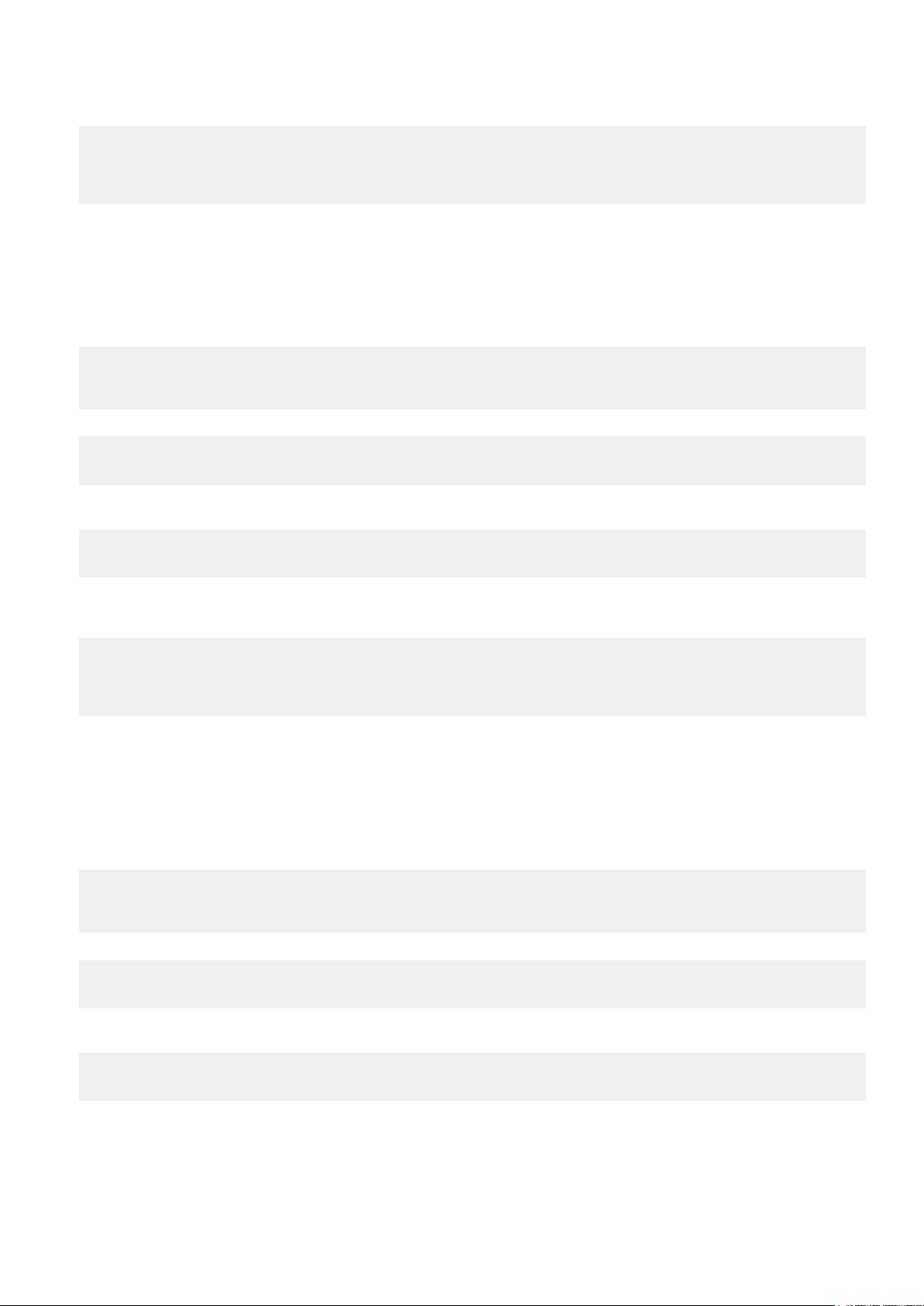
4. Empfangen Sie Daten von einem anderen Terminal über SSH vom Computer.
$ ssh admin@<IP address of Edge Gateway>
(passwd: admin)
$ sudo su
$ cat /dev/ttyXRUSB1
Stellen Sie sicher, dass die Zeichenkette korrekt empfangen wird.
RS-422FD\RS-485FD
Einsatzbereite Software zum Steuern und Verwalten von Geräte steht bei Dell nicht zur Verfügung.
Zum Konfigurieren des RS-422/RS-485-Anschlusses führen Sie die folgenden Befehle aus:
1. Legen Sie RS422/RS-485 FD wie in der vorinstallierten DCC-Anwendung fest.
dcc.cctk -h --serial1
dcc.cctk --serial1
dcc.cctk --serial1=rs422
2. Stellen Sie den seriellen Schnittstellenmodus ein.
$ sudo stty -F /dev/ttyXRUSB0 ispeed 115200 ospeed 115200 -echo -onlcr -ixon -ixoff
$ sudo stty -F /dev/ttyXRUSB1 ispeed 115200 ospeed 115200 -echo -onlcr -ixon -ixoff
3. Übertragen oder empfangen Sie Daten zwischen zwei Ports – zum Beispiel eine kabelgebundene RS-422/RS-485FD zwischen zwei
seriellen Schnittstellen auf dem Gerät.
$ sudo su
$ echo abcdefg > /dev/ttyXRUSB0
Wiederholen Sie den Befehl, um Daten zu senden.
4. Empfangen Sie Daten von einem anderen Terminal über SSH vom Computer.
$ ssh admin@<IP address of Edge Gateway>
(passwd: admin)
$ sudo su
$ cat /dev/ttyXRUSB1
Stellen Sie sicher, dass die Zeichenkette korrekt empfangen wird.
RS-485HD
Zum Konfigurieren des RS-485HD-Anschlusses führen Sie die folgenden Befehle aus:
1. Legen Sie RS-485HD wie in der vorinstallierten DCC-Anwendung fest.
dcc.cctk -h --serial1
dcc.cctk --serial1
dcc.cctk --serial1=rs485
2. Stellen Sie den seriellen Schnittstellenmodus ein.
$ sudo stty -F /dev/ttyXRUSB0 ispeed 115200 ospeed 115200 -echo -onlcr -ixon -ixoff
$ sudo stty -F /dev/ttyXRUSB1 ispeed 115200 ospeed 115200 -echo -onlcr -ixon -ixoff
3. Übertragen oder empfangen Sie Daten zwischen zwei Ports – zum Beispiel eine kabelgebundene RS-485HD zwischen zwei seriellen
Schnittstellen auf dem Gerät.
$ sudo su
$ echo abcdefg > /dev/ttyXRUSB0
Wiederholen Sie den Befehl, um Daten zu senden.
58
Einrichten des Betriebssystems
Page 59

4. Empfangen Sie Daten von einem anderen Terminal über SSH vom Computer.
$ ssh admin@<IP address of Edge Gateway>
(passwd: admin)
$ sudo su
$ cat /dev/ttyXRUSB1
Stellen Sie sicher, dass die Zeichenkette korrekt empfangen wird.
Minicom
Minicom ist ein Terminal-Emulationsprogramm , das mit der Host-Maschine kommunizieren und den seriellen Port auf Headless-Systemen
wie dem Edge Gateway debuggen kann. Mit den folgenden Schritte können Sie Minicom einrichten.
1. Installieren Sie Minicom.
$ sudo snap install classic --devmode --beta
$ sudo classic.create
$ sudo classic
$ (classic) sudo apt-get update
$ (classic) sudo apt-get install minicom
2. Richten Sie Minicom ein.
$ sudo minicom -s
3. Wählen Sie Serieller Anschluss, Einstellung.
4. Drücken Sie A, um das serielle Gerät mit ttyUSB0 zu bearbeiten. Hierbei kann es sich um einen beliebigen anderen Wert handeln,
wenn mehr als ein serielles USB- Kabel angeschlossen ist. Drücken Sie dann Enter (Eingabe), um das Prpogramm zu beenden:
A - Serial Device : /dev/ttyUSB0
5. Drücken Sie F, um Hardware Flow Controk (Hardwareflusssteuerung) auf No (Keine) einzustellen.
6. Drücken Sie E, um Baudrate/Parität/Bit zu bearbeiten.
7. Drücken Sie E, um die Baudrate mit 115 200 zu konfigurieren.
a. Drücken Sie Q, um Stoppbits mit 8-N-1 zu konfigurieren. Drücken Sie die <Esc>-Taste, um den Vorgang zu beenden.
Tabelle 15. Kommunikationsparameter
+---------[Comm Parameters]---------+
| Current: 115200 8N1
|
Geschwindigkeit
|
A: <next>
|
B: <prev>
|
C: 9600
|
D: 38400
E: 115200
| |
| Stoppbits |
| W: 1 Q: 8-N-1 |
Parität
L: Keine
M: Gleich
N: Ungleich
O: Markieren
P: Speicherplatz
Daten
S: 5
T: 6
U: 7
V: 8
|
|
|
|
| X: 2 R: 7-E-1 |
| |
| Choice, or <Enter> to exit?_ |
8. Drücken Sie zum Speichern Ihrer Einstellungen auf die Eingabetaste.
9. Wählen Sie Save setup as dfl (Setup als dfl speichern).
10. Wählen Sie Exit from Minicom (Minicom beenden).
Einrichten des Betriebssystems
59
Page 60

Starten von Minicom als Terminal-Programm
$ sudo minicom
Welcome to minicom 2.7
OPTIONS: T18n
Compiled on Feb 7 2017, 13:37:27.
Port /dev/ttylUSB0, 15:06:26
Press CTRL-A Z for help on special keys
Minicom beenden
1. Drücken Sie im Terminalmodus Strg+A-Taste.
Eine Statusleiste wird am unteren Rand des Terminalfensters angezeigt.
2. Drücken Sie die X-Taste, um den Vorgang zu beenden.
GPIO-
ANMERKUNG: Weitere Informationen zur GPIO-sysfs-Schnittstelle finden Sie unter https://www.kernel.org/doc/Documentation/
gpio/sysfs.txt.
Der GPIO-Anschluss (AD5593R) auf dem Edge Gateway 3001 ist 8-polig. Der Anschluss kann vom Standard Linux GPIO gesteuert
werden. Die Anzahl der GPIOs beträgt 330 bis 337.
1. Pol: GPIO1
2. Pol: GPIO8
3. ISO-GND: Untere Reihe isolierte Erdung
Beispiel 1 (als root): Legt GPIO-1 als "output" (Ausgabe) fest, Wert auf 1
$ echo 330 > /sys/class/gpio/export
$ echo out > /sys/class/gpio/gpio330/direction
$ echo 1 > /sys/class/gpio/gpio330/value
Beispiel 2 (als root): Legt GPIO-8 als "input" (Eingabe) fest und liest den Wert
$ echo 337 > /sys/class/gpio/export
$ echo out > /sys/class/gpio/gpio337/direction
$ cat /sys/class/gpio/gpio337/value
0
Beispiel 3 (als root): Verbindet GPIO-1 mit 8, liest Wert für GPIO 8-Pole
$ cat /sys/class/gpio/gpio337/value
1
60
Einrichten des Betriebssystems
Page 61

Security (Sicherheit)
Trusted Platform Module (TPM)
ANMERKUNG: Weitere Informationen zum TPM finden Sie unter https://developer.ubuntu.com/en/snappy/guides/security-
whitepaper/.
TPM wird nur auf Geräten unterstützt, auf denen die TPM-Hardware für Produkte mit Snappy-optimierten Sicherheitssupport installiert
ist. Die ein/aus-Einstellung des TPM kann im BIOS konfiguriert und im Betriebssystem verwaltet werden.
Wenn TPM ausgeschaltet ist, ist der Geräteknoten (/dev/tpm0) nicht vorhanden.
(plano)ubuntu@localhost:~$ ls /dev/tpm0
ls: cannot access /dev/tpm0: No such file or directory
Wenn TPM ausgeschaltet ist, ist der Geräteknoten (/dev/tpm0) vorhanden.
(plano)ubuntu@localhost:~$ ls /dev/tpm0
/dev/tpm0
Watchdog Timer (WDT)
ANMERKUNG: Weitere Informationen über Watchdog Timer-Befehle finden Sie unter www.sat.dundee.ac.uk/~psc/watchdog/
Linux-Watchdog .html.
Dell empfiehlt, den WDT standardmäßig zu aktivieren, um ein Failsafe-Schaltschema zu ermöglichen. Snappy, ein WDT-kompatibles
Betriebssystem, bietet die Fähigkeit zur Erkennung und Wiederherstellung des Systems nach Fehlfunktionen oder unerwarteten
Abstürzen.
Zum Überprüfen des Daemon-Status führen Sie folgenden Befehl aus:
admin@localhost:$ systemctl show | grep –i watchdog
Folgt die Ausgabe:
RuntimeWatchdogUSec=1min
ShutdownWatchdogUSec=10min
ANMERKUNG: Der Standardwert ist 10. Die tatsächliche Wert sollte größer als 0 sein.
Zum Konfigurieren von WDT führen Sie folgenden Befehl aus:
admin@localhost:$ sudo vi /etc/systemd/system.conf.d/watchdog.conf
Cloud-LED Ein/Aus
Cloud-LED ermöglicht Ihnen die visuelle Überprüfung des Betriebsstatus des Edge Gateway. Dazu müssen Sie nur auf die Anzeige an der
linken Seite des Edge Gateway achten.
1. Führen Sie zum Exportieren der Cloud-LED-PIN den folgenden Befehl aus:
#sudo su –
#echo 346 > /sys/class/gpio/export
#echo out > /sys/class/gpio/gpio346/direction
2. Führen Sie zum Einschalten der Cloud-LED den folgenden Befehl aus:
#echo 1 > /sys/class/gpio/gpio346/value
oder
Einrichten des Betriebssystems
61
Page 62

Führen Sie zum Ausschalten der Cloud-LED den folgenden Befehl aus:
#echo 0 > /sys/class/gpio/gpio346/value
Global Positioning Systems (GPS)
ANMERKUNG: Weitere Informationen zu den GPS-Konfigurationen finden Sie im Abschnitt http://locationd.readthedocs.io/en/
latest/intro.html.
National Marine Electronics Association (NMEA)-Daten werden unterstützt, wenn das GPS-Modul im System vorhanden ist. Im
Betriebssystem ist der Ortungsservice ein zentraler Hub für den Multiplex-Zugang auf Positionierungs-Subsysteme, die über die
Hardware und Software verfügbar sind. Er bietet eine Client-API mit folgenden Positionierungsfähigkeiten für Anwendungen und andere
Systemkomponenten.
Zum Abrufen von NMEA-Streaming-Daten:
● Geräteknoten für NMEA-Streaming: Edge Gateway 3001/3003
$ cat /dev/ttyS4
Für den Zugriff auf Ortungsdienst:
$ sudo locationd.monitor
Enabled position/heading/velocity updates...
Update(Position(lat: 26.9511 deg, lon: 155.087 deg, alt: n/a, hor.acc.: n/a, ver.acc.: n/a),
1489044234694526189)
Update(0.552 m s^-1, 1489044234695698701)
Update(Position(lat: 26.9477 deg, lon: 155.098 deg, alt: n/a, hor.acc.: n/a, ver.acc.: n/a),
1489044234718316599)
Snappy Auto Update/Autopilot
Snappy Auto Update ist eine Funktion, die im Hintergrund ausgeführt wird und darauf achtet, dass Ihre Software immer auf dem neuesten
Stand. Es wird empfohlen, diese Funktion standardmäßig zu aktivieren. Die Einstellungen können in Ubuntu Core angepasst werden.
ANMERKUNG:
automatic-refreshes.
Weitere Informationen zu automatischen Updates finden Sie unter https://docs.ubuntu.com/core/en/reference/
Zugriff auf Snappy Store/Snapweb
1. Geben Sie ip_address:4200 in einen Browser ein.
62
Einrichten des Betriebssystems
Page 63

2. Wählen Sie Advanced (Erweitert), und wählen Sie anschließend proceed to the ip_address(unsafe) (mit IP-Adresse
fortfahren (unsicher)) aus.
3. Melden Sie sich mit "admin" an, und lassen Sie das Kennwort leer. Öffnen Sie Terminal und die ssh-Remote-Anmeldung
lo@lo-latitude-E7470:~$ ssh admin@10.101.46.209
admin@10.101.46.209's password:
4. Kopieren Sie das Token, während Sie sudo snapweb.generate-token ausführen.
lo@lo-latitude-E7470:~$ ssh admin@10.101.46.209
admin@10.101.46.209's password:
Welcome to Ubuntu 16.04.1 LTS (GNU/Linux 4.4.0-45-generic x86_64)
* Documentation: https://help.ubuntu.com
* Management: https://landscape.canonical.com
* Support: https://ubuntu.com/advantage
Welcome to Snappy Ubuntu Core, a transactionally updated Ubuntu.
* See https://ubuntu.com/snappy
It's a brave new world here in Snappy Ubuntu Core! This machine does not use apt-get or
deb packages. Please see 'snap --hwlp' for app installation and transactional updates.
Last login: Tue Nov 01:10:12 2016 from 10.101.46.187
Admin@localhost:~$ sudo snapweb.generate-toen
Snapweb Access Token:
GtYaoevIodhTgHDyFWczWtYkEhDYROpX0pf27K62TtTOVooUwRuQ)IgBB7ECznCP
Use the above token in the Snapweb interface to be granted access.
admin@localhost:~$
5. Fügen Sie das Token auf der Webseite ein, und klicken Sie auf Submit (Senden).
Jetzt können Sie auf Snapweb zugreifen.
Einrichten des Betriebssystems
63
Page 64

Sensoren
Der Sensoren am Edge Gateway stellen Messungen zu Druck, relativer Luftfeuchtigkeit und Temperatur und Bewegung bereit.
Tabelle 16. Sensortypen
Relative Luftfeuchtigkeit und Temperatursensor ST Micro HTS221
Bewegungssensor – Beschleunigungsmesser ST Micro LNG2DMTR
Drucksensor ST Micro LPS22HB
Rufen Sie die Rohdaten aus der Sensoren ab, indem Sie die folgenden Befehle ausführen. Wenden Sie dann die Formel in der Tabelle zum
Konvertieren der erfassten Daten in Messungen wie die relative Luftfeuchtigkeit und Temperatur an.
Abrufen von Rohdaten von Sensoren
● Zum Abfragen von Sensorgeräten führen Sie den Befehl aus.
$ cat /sys/bus/iio/devices/iio:device*/name
hts221 <-- device0, Freuchtigkeit und Temperatur.
lng2dm_accel <-- device1, G-Sensor
lps22hb <-- device2, Druck
● Zum Abrufen von Daten des Luftfeuchtigkeits- und Temperatursensor führen Sie den folgenden Befehl aus.
$ cat in_humidityrelative_offset
$ cat in_humidityrelative_raw
$ cat in_humidityrelative_scale
$ cat in_temp_offset
$ cat in_temp_raw
$ cat in_temp_scale
● Zum Abrufen von Daten des Bewegungssensors führen Sie den folgenden Befehl aus.
$ cat in_accel_scale_available
$ cat in_accel_*_scale
$ cat in_accel_*_raw
● Zum Abrufen von Daten des Drucksensors führen Sie den folgenden Befehl aus.
$ cat in_pressure_raw
$ cat in_pressure_scale
Konvertieren Rohdaten für die Verwendung
Wenden Sie die Formel in der Tabelle zum Konvertieren der erfassten Ausgangsdaten in nutzbare Messdaten an.
Tabelle 17. Konvertieren der Rohdaten zu relativer Luftfeuchtigkeit und Temperatur
Relative Luftfeuchtigkeit und Temperatursensor ST Micro HTS221
RH (in %) = (in_humidityrelative_raw + in_humidityrelative_offset) * in_humidityrelative_scale
Temperature (degC) = (in_temp_raw + in_temp_offset) * in_temp_scale
Tabelle 18. Konvertieren Rohdaten des Bewegungssensors
Bewegungssensor – Beschleunigungsmesser ST Micro LNG2DMTR
accel_{x/y/z} (m/s^2) = in_accel_{x/y/z}_raw * in_accel_{x/y/z}_scale
64 Einrichten des Betriebssystems
Page 65

Tabelle 19. Konvertieren der Rohdaten des Drucksensors
Drucksensor ST Micro LPS22HB
Pressure (hPa) = in_pressure_raw * in_pressure_scale * 10
Temperature (m degC) = in_temp_raw * in_temp_scale
Start-Pin
Mit der Start-Pin kann das System aus Leistungszuständen S3, S4 und S5 reaktiviert werden. Der Benutzer kann mit der
Energieverwaltung des Betriebssystems die Leistungszustände S3, S4 und S5 konfigurieren und herunterfahren.
ANMERKUNG: Weitere Informationen zum Konfigurieren der Start-Pin (über den Befehl system.power-key-action) siehe
https://docs.ubuntu.com/core/en/reference/core-configuration.
Die Maßnahme festlegen, die Sie ausführen möchten, wenn der Netzschalter gedrückt wird.
Tabelle 20. Werte und Konfigurationsoptionen für die Start-Pin
ignore
poweroff (Standardeinstellung) System herunterfahren
reboot
halt
kexec
suspend
hibernate
hybrid-sleep
lock
Führen Sie z. B. den folgenden Befehl aus, um das System bei gedrücktem Netzschalter neu zu starten:
$ snap set core system.power-key-action=reboot
Nichts tun
Systemneustart ausführen
Stopp des Systems
Direkter Start eines neuen Kernel
System unterbrechen
Ruhezustand des Systems
Auf Festplatte und RAM unterbrechen
Bildschirmsperre für alle ausgeführten Sitzungen
Systemenergieverwaltung
Konfigurieren von Stromsparmodi: S3 und S4
Konfigurieren von Ruhezustand-S3
$ sudo systemctl suspend
Konfigurieren von Ruhezustand-S4
$ sudo systemctl hibernate
Neustarten oder Abschalten
Systemneustart ausführen
$ sudo reboot
Einrichten des Betriebssystems
65
Page 66

Abschalten
$ sudo poweroff
Konfigurieren der Systemreaktivierung aus LAN oder WLAN
1. Aktivieren Sie Wake on LAN (Reaktivieren aus LAN) im BIOS-Programm. Weitere Informationen zum Zugriff auf das BIOSProgramm finden Sie unter Zugriff auf die BIOS-Einstellungen
2. Schließen Sie das System ans Drahtlosnetzwerk an.
$ sudo network-manager.nmcli dev wifi connect $SSID password $PSK ifname wlan0
3. Aktivieren Sie Wake on LAN (Reaktivieren aus LAN).
$ sudo iw phy0 wowlan enable magic-packet
4. Überprüfen Sie den Supportstatus.
$ sudo iw phy phy0 wowlan show
5. Stellen Sie sicher, dass WLAN0 hochgefahren wurde und mit der IP-Adresse ausgeführt wird.
6. Schalten Sie in den Energiesparmodus.
$ sudo systemctl sleep
Sie können auch den Ruhezustand aktivieren.
$ sudo systemctl hibernate
7. Verwenden Sie ein anderes System, um das System aus WLAN zu reaktivieren (Unterstützte Tools: wakeOnLAN und etherwake).
$ sudo wakeonlan MAC
$ sudo etherwake MAC
Wiederherstellung von Ubuntu Core 16
Wenn das Betriebssystem auf Werkseinstellungen zurückgesetzt wird, werden alle Daten auf diesem System gelöscht. Sie können das
Ubuntu Core 16-Betriebssystem anhand einer der folgenden Methoden auf das werkseitige Image wiederherstellen:
● Wiederherstellen von Ubuntu Core 16 von einem USB-Flashlaufwerk
● Wiederherstellen von Ubuntu Core 16 von der Wiederherstellungspartition auf dem Edge Gateway
○ Option 1: Wiederherstellung vom Betriebssystem aus
○ Option 2: Wiederherstellen während des System-POST
Option 1: Wiederherstellung vom Betriebssystem aus
VORSICHT: Mit diesen Schritten löschen Sie alle Daten auf dem Edge Gateway.
1. Schließen Sie das Edge Gateway remote oder über eine KVM-Sitzung an.
2. Melden Sie sich beim Betriebssystem an.
3. Führen Sie den folgenden Befehl aus, um die systemeigene eMMC-Wiederherstellungspartition auszulösen:
$ sudo efibootmgr -n $(efibootmgr | grep "factory_restore" | sed 's/Boot//g' | sed 's/
[^0-9A-B]*//g') ; reboot
66
Einrichten des Betriebssystems
Page 67

Option 2: Wiederherstellen während des System-POST
VORSICHT: Mit diesen Schritten löschen Sie alle Daten auf dem Edge Gateway.
1. Schließen Sie eine USB-Tastatur an das Edge Gateway an.
2. Schalten Sie das Edge Gateway ein.
Die Betriebsanzeige-LED leuchtet stetig grün, während die Cloud-LED aus ist.
3. Drücken Sie während der ersten 20 Sekunden nach dem Einschalten die Tasten Strg+F wiederholt, um die Wiederherstellung des
Betriebssystems auszulösen.
4. Wenn die Cloud-LED anfängt, grün zu blinken, fahren Sie mit einer der folgenden Optionen fort:
ANMERKUNG: Wenn die Cloud-LED nach 50 Sekunden noch nicht blinkt, schalten Sie das Edge Gateway aus und wiederholen
Sie die Schritte 2 und 3.
Tabelle 21. Starten oder Abbrechen der Wiederherstellung während des System-POST
Zum Starten der Wiederherstellung Zum Abbrechen der Wiederherstellung
● Drücken Sie y und anschließend Eingabe.
Die Cloud-LED leuchtet daraufhin stetig grün, was darauf
hinweist, dass die Wiederherstellung gerade durchgeführt
wird. Sobald die Wiederherstellung abgeschlossen ist, erlischt
die Cloud-LED und das System wird neu gestartet. Die
Wiederherstellung dauert ca. 2 Minuten.
● Drücken Sie n und anschließend Eingabe, oder wenn das
System innerhalb von 30 Sekunden keine Tastatureingabe
erkennt.
Die Cloud-LED erlischt und das System wird neu gestartet.
Wiederherstellen von Ubuntu Core 16 von einem USB-Flashlaufwerk
VORSICHT: Mit diesen Schritten löschen Sie alle Daten auf dem Edge Gateway.
Voraussetzungen
Erstellen Sie ein USB-Flashlaufwerk für die Wiederherstellung. Weitere Informationen finden Sie unter Erstellung des Wiederherstellungs-
USB-Flashlaufwerks.
Vorgehensweise
1. Stecken Sie das USB-Flashlaufwerk in den USB-Anschluss am Edge Gateway.
2. Schalten Sie das Edge Gateway ein.
3. Das Edge Gateway startet vom USB-Flashlaufwerk und schreibt das Ubuntu Core-Installations-Image automatisch in den Speicher.
ANMERKUNG:
grün und die Cloud-LED blinkt grün.
4. Das System schaltet sich automatisch ab, sobald die Installation abgeschlossen ist.
Während die Installations-Images in den Speicher geschrieben werden, leuchtet die Betriebsanzeige-LED stetig
ANMERKUNG: Die Installation nimmt ca. 3 Minuten in Anspruch.
5. Entfernen Sie das USB-Laufwerk, nachdem sich das Edge Gateway ausgeschaltet hat.
6. Schalten Sie das Edge Gateway wieder ein, um die Installation fortzusetzen. Das System führt während der Installation mehrmals einen
Neustart durch und es dauert ca. 10 Minuten, bis die Installation abgeschlossen ist.
Nach Abschluss der Installation wird ein Anmeldebildschirm angezeigt.
7. Geben Sie im Anmeldebildschirm den Standardbenutzernamen und das Standardkennwort e in: admin.
Der Edge Gateway ist nun einsatzbereit.
ANMERKUNG:
Anmelden – Remote-Systemkonfiguration.
Weitere Informationen über den Remote-Zugriff auf Ubuntu auf dem Edge Gateway finden Sie unter Starten und
Einrichten des Betriebssystems 67
Page 68

Aktualisieren eines neuen BS-Image
Voraussetzungen
● Ein leeres und mit FAT32 formatiertes USB-Flashlaufwerk mit mindestens 4 GB Speicherplatz
● Ubuntu Desktop ISO
ANMERKUNG: Sie können die neueste Version der Ubuntu Desktop-ISO-Datei von http://releases.ubuntu.com herunterladen.
● Ein veröffentlichtes Ubuntu Core 16-Image von Dell.com/support: <eindeutige Kombination Name-Datum> img.xz
● USB-Tastatur
● USB-Maus
● Ubuntu-Workstation mit Ubuntu Desktop 14.04 oder höher
Laden eines neuen Ubuntu-Image
1. Schließen Sie ein USB-Flashlaufwerk an die Ubuntu-Desktop-Workstation an.
2. Kopieren Sie <unique name-date>img.xz in das Verzeichnis ~/Downloads/.
3. Laden Sie das Installations-Image auf das USB-Flashlaufwerk.
a. Starten Sie die Anwendung Terminal. Sie finden sie durch Eingabe von Terminal in Unity Dash.
VORSICHT: Der Befehl dd löscht den Inhalt des Laufwerks, auf das geschrieben wird.
b. Geben Sie den folgenden Befehl ein und drücken Sie Eingabe.
xzcat <unique name-date>img.xz | sudo dd
of=/dev/sda bs=32 ; sync
ANMERKUNG:
werden.
4. Unmounten und entfernen Sie das USB-Flashlaufwerk.
5. Schließen Sie das Strom- und Ethernet-Kabel an das Edge Gateway an.
6. Setzen Sie das USB-Flashlaufwerk in das Edge Gateway ein.
7. Schalten Sie das Edge Gateway an und starten Sie es über das USB-Flashlaufwerk.
Das USB-Flashlaufwerk für die Installation lädt das Ubuntu Core 16-Installationsimage automatisch in den Speicher. Wenn die
Installation abgeschlossen ist, wird das System heruntergefahren.
8. Entfernen Sie das USB-Flashlaufwerk.
9. Schalten Sie das System ein.
Ubuntu Core 16 ist auf dem Edge Gateway installiert.
Der sda muss möglicherweise durch den tatsächlichen Namen des Laufwerks auf dem System ersetzt
Ubuntu Server
Übersicht
Ubuntu Server 18.04 gehört zum größeren Ubuntu-Produktumfang und basiert auf der Debian-Architektur. Weitere Informationen zu
Ubuntu Server und Debian finden Sie unter:
● ubuntu.com/server
● help.ubuntu.com/
● ubuntu.com/community/debian
Anmeldung am Edge Gateway über Ethernet Port 1
Dies sind die Werkseinstellungen:
68
Einrichten des Betriebssystems
Page 69

● Benutzername: admin
● Kennwort: admin
● Netzwerkschnittstelle: eth0
● IPv4-Methode: auto
1. Greifen Sie auf den DHCP-Server zu oder richten Sie den DHCP-Service ein, Installieren oder Konfigurieren des Daemons für DHCP
(Dynamic Host Configuration Protocol).
2. Suchen Sie die IP-Adresse, die dem Client-Edge Gateway zugewiesen ist.
ANMERKUNG: Die MAC-ID befindet sich auf dem Etikett des Edge Gateway.
ANMERKUNG: Der Gerätename ist vorkonfiguriert und entspricht dem Service-Tag des Edge Gateway.
3. Remote-Anmeldung über eine SSH-Sitzung. Beispiel:
# ssh admin@10.101.46.209
ANMERKUNG: 10.101.46.209 ist nur als Beispiel gedacht und sollte durch die IP-Adresse aus Schritt 2 ersetzt werden.
Installieren oder Konfigurieren des DHCP-Daemon (Dynamic Host Configuration Protocol)
Weitere Informationen zu DHCP (Dynamic Host Configuration Protocol) finden Sie unter:
● help.ubuntu.com/lts/serverguide/dhcp.html.en
● help.ubuntu.com/community/isc-dhcp-server
Installieren von dhcpd
Geben Sie den folgenden Befehl in eine Terminal-Eingabeaufforderung ein, um dhcpd zu installieren:
# sudo apt install isc-dhcp-server
ANMERKUNG:
festzulegen, auf denen dhcpd lauschen soll.
ANMERKUNG: dhcpd-Diagnosemeldungen werden im Syslog gespeichert.
Möglicherweise müssen Sie die Datei unter /etc/default/isc-dhcp-Server bearbeiten, um die Schnittstellen
Konfigurieren von dhcpd
1. Bearbeiten Sie die Datei /etc/dhcp/dhcpd.conf, beispielsweise wie folgt:
default-lease-time 600;
max-lease-time 7200;
subnet 192.168.1.0 netmask 255.255.255.0 {
range 192.168.1.150 192.168.1.200;
option routers 192.168.1.254;
option domain-name-servers 192.168.1.1, 192.168.1.2;
option domain-name "mydomain.example"; }
2. Starten Sie dhcpd nach der Änderung der Konfigurationsdatei neu:
# sudo systemctl restart isc-dhcp-server.service
3. Die Clients sind in der Lease-Datei aufgelistet:
# cat /var/lib/dhcp/dhcpd.leases
Einrichten des Betriebssystems
69
Page 70
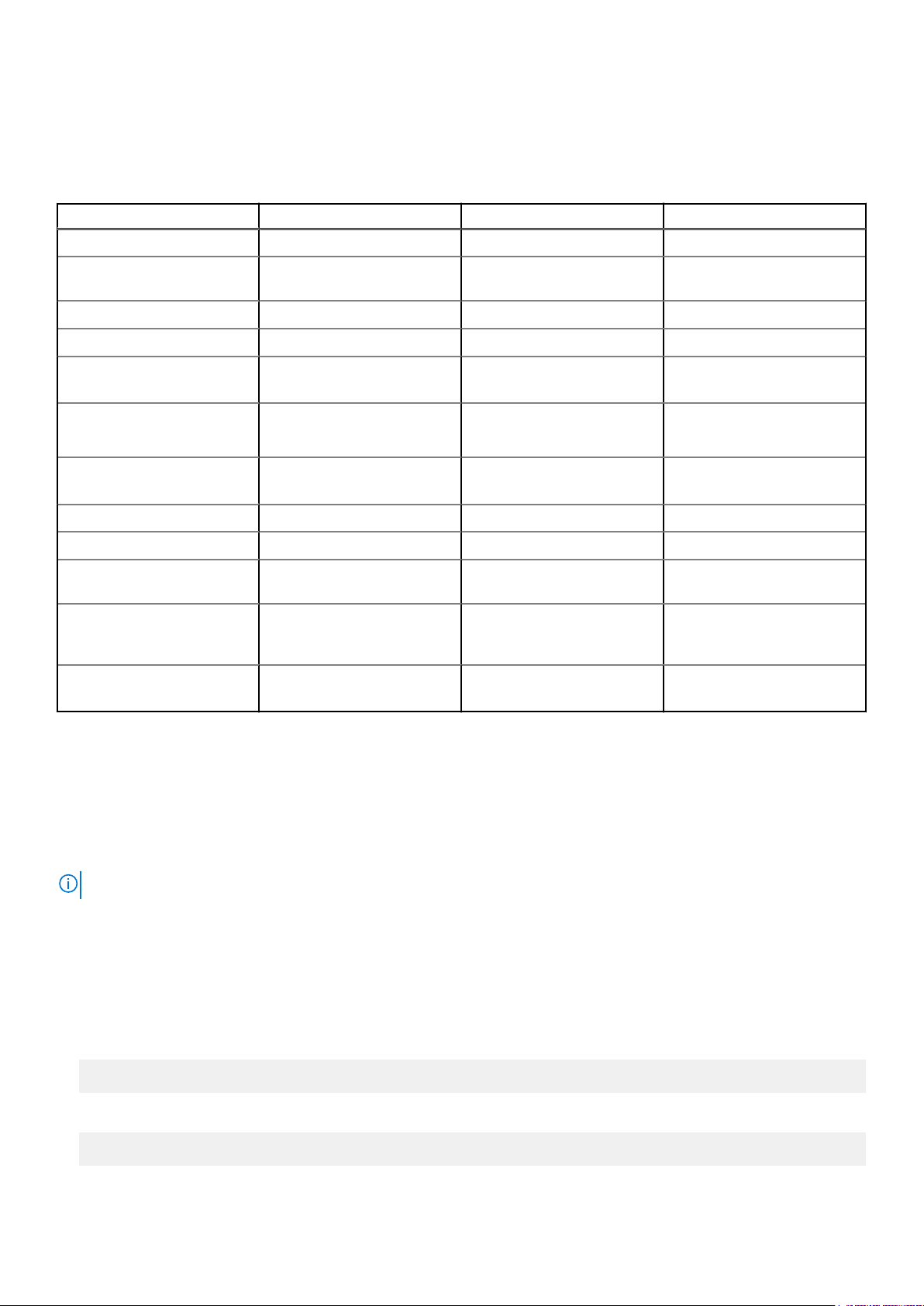
Ubuntu Server – Treiberinformationen
Dieser Abschnitt enthält Informationen über Ubuntu Server 18.04 und den entsprechenden Kernel v4.15.x.
Tabelle 22. Treiber für Ubuntu Server
Komponente Hardwaremodul Schnittstelle Treiber
TPM-Modul Nuvoton NPCT650TB1YX LPC tpm_crb
RS232/RS422/RS485 Exar XR21V1412IL32TR +
SP339EER1
ADC/DAC/GPIO ADI AD5593R I2C ad5593r
Ethernet Realtek RTL8119I PCI-E r8169
Audio Realtek ALC5660 (ALC3277) I2S
WLAN/BT/BLE Redpine Signal RS9113 SDIO
WWAN 4G LTE
WWAN 3G Sierra MC-HL8548 USB cdc_mbim
Sensor: Druck ST Micro LPS22HB I2C st_pressure_i2c
Sensor: relative Luftfeuchtigkeit
und Temperatur
Sensor: „Femto“Beschleunigungssensor, drei
Achsen
WDT iTCO I2C
● Sierra MC-7455
● Sierra MC7430
ST Micro HTS221 I2C hts221_i2c
ST Micro LNG2DMTR I2C st_accel_i2c
I2C xr_usb_serial_common
● snd_soc_rt5660
● snd-soc-sst-bytcr-rt5660
● rsi_sdio
● rsi_91x
USB cdc_mbim
● iTCO_wdt
● wdat_wdt
Firmware-Management auf Ubuntu Server
UEFI-BIOS-Aktualisierungen für Ubuntu Server werden online über den Linux Vendor Firmware Service (LVFS) veröffentlicht, wie unter
fwupd.org beschrieben.
Die Capsule-Firmware-Aktualisierung ist standardmäßig aktiviert. Der Befehl fwupgmgr und der Firmware-Aktualisierungs-Daemon
fwupd dienen zum Aktualisieren der UEFI-BIOS-Firmware in Übereinstimmung mit den Anforderungen des LVFS.
ANMERKUNG:
Weitere Informationen zur Aktualisierung der Firmware unter Linux finden Sie unter en.community.dell.com/techcenter/b/techcenter/
archive/2016/02/02/dell-firmware-updating-under-linux.
Firmware-Aktualisierung für Ubuntu Server – Online-Methode
Führen Sie die folgenden Schritte aus, damit die Firmware für Ubuntu Server automatisch aktualisiert wird.
1. Erkennen Sie alle Geräte mit dem Befehl fwupd.
# sudo fwupdmgr get-devices
2. Laden Sie die aktuellen Metadaten von LVFS herunter.
# sudo fwupdmgr refresh
70
Einrichten des Betriebssystems
Page 71

3. Wenn Firmware-Aktualisierungen für das Edge Gateway verfügbar sind, laden Sie diese herunter.
# sudo fwupdmgr get-updates
4. Laden Sie alle Aktualisierungen auf das Edge Gateway herunter und führen Sie sie aus.
# sudo fwupdmgr update -v
Aktualisierungen, die ohne einen Neustart angewandt werden können, werden sofort installiert.
5. Wenn Aktualisierungen vorhanden sind, die erst nach einem Neustart installiert werden können, starten Sie das Edge Gateway neu.
# sudo reboot
Firmware-Aktualisierung für Ubuntu Server – Manuelle Methode
Führen Sie die folgenden Schritte aus, um die Firmware für Ubuntu Server manuell zu aktualisieren.
Suchen Sie nach der Datei firmware.cab für das Edge Gateway unter fwupd.org/lvfs/devicelist und kopieren Sie sie auf das Zielgerät.
1. Rufen Sie alle erkannten Geräte über den Befehl fwupd auf.
# sudo fwupdmgr get-devices
2. Installieren Sie die heruntergeladen Datei firmware.cab.
# sudo fwupdmgr [Installation path of firmware.cab] -v
3. Starten Sie das System neu, um die Aktualisierungen zu installieren.
# sudo reboot
Konfigurieren des Watchdog Timers (WDT)
Wir empfehlen, den WDT standardmäßig zu aktivieren, um ein Failsafe-Schaltschema zu ermöglichen.
Weitere Informationen über den WDT finden Sie unter:
● msdn.microsoft.com/en-us/windows/hardware/gg463320
● lwn.net/Articles/701235/
Konfigurieren von WDT (Watchdog Timer)
Wir empfehlen, WDT standardmäßig zu aktivieren, um den Ausfallschutz-Schaltkreis zu aktivieren.
1. Rufen Sie die verfügbaren WDT-Einstellungen ab:
# cat /etc/watchdog.conf
ANMERKUNG:
watchdog“, der für WatchdogDevice= festgelegte Pfad oder der Wert für die Kernel-Option systemd.watchdog-device=) so
programmiert, dass das System automatisch neu gestartet wird, wenn es nicht innerhalb eines festgelegten Timeout-Intervalls
kontaktiert wird.
Wenn Sie für watchdog-timeout= einen Wert ungleich Null setzen, wird die Watchdog-Hardware („/dev/
2. Rufen Sie die WDT-Umgebungseinstellungen ab:
# cat /etc/default/watchdog
Einrichten des Betriebssystems
71
Page 72
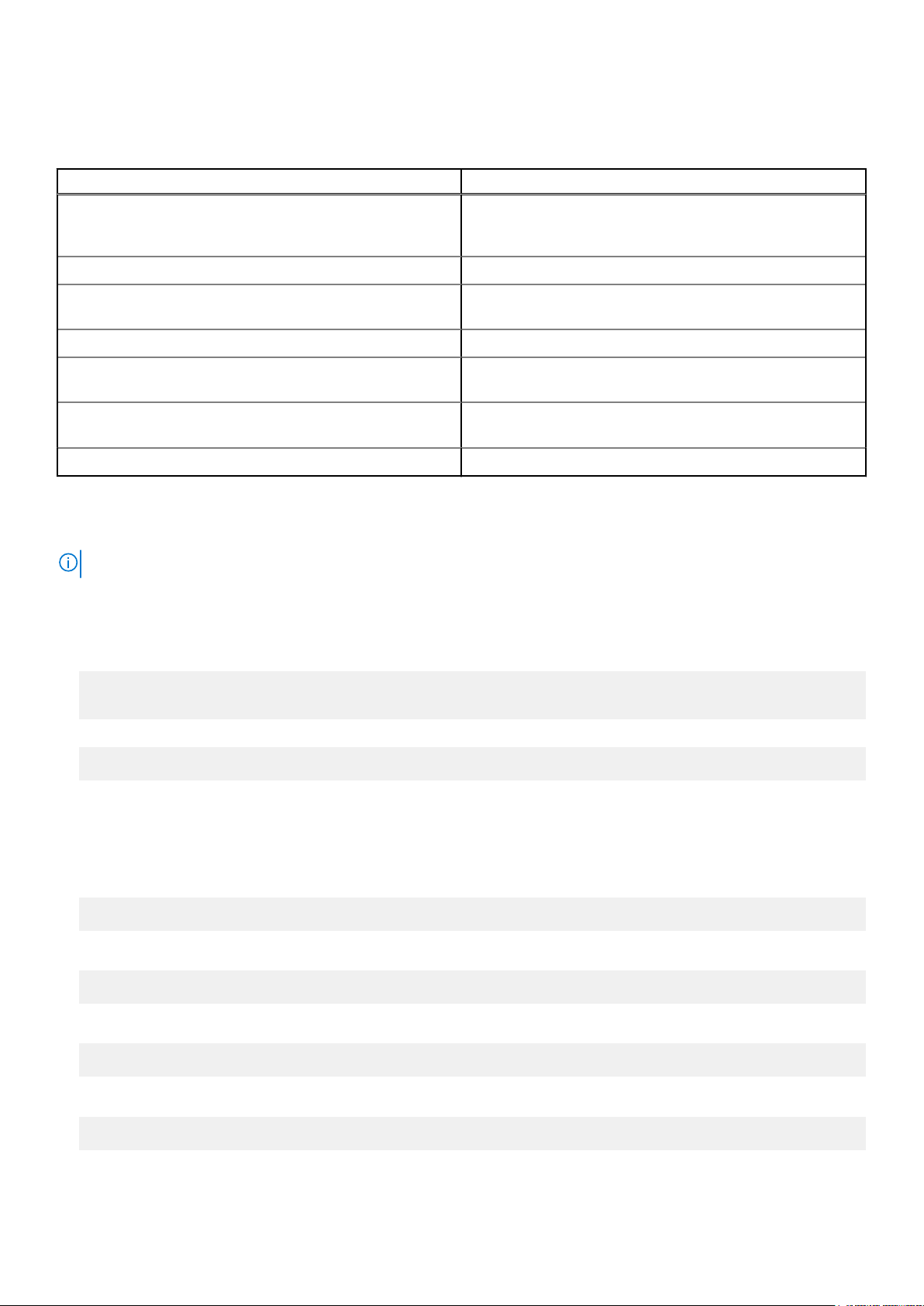
Statusabfrage über die sysfs-Schnittstelle
Tabelle 23. Beschreibung von WDT-Dateien
Pfad der Schreibgeschützten Datei Beschreibung
/sys/class/watchdog/watchdog0/bootstatus
Enthält den Status des WDT-Geräts während des Starts.
Entspricht WDIOC_GETBOOTSTATUS der ioctl-Schnittstelle
(Eingangs/Ausgangs-Steuerung).
/sys/class/watchdog/watchdog0/identity
/sys/class/watchdog/watchdog0/nowayout
/sys/class/watchdog/watchdog0/state
/sys/class/watchdog/watchdog0/status
/sys/class/watchdog/watchdog0/timeleft
/sys/class/watchdog/watchdog0/timeout
Enthält die Identifizierungszeichenkette des WDT-Geräts.
Wenn das Gerät nowayout unterstützt, wird beim Lesen ein Wert
von 1 ausgegeben, ansonsten ein Wert von 0.
Enthält den Aktivitäts-/Inaktivitätsstatus des WDT-Geräts.
Enthält den internen Status des WDT-Geräts. Entspricht
WDIOC_GETSTATUS der ioctl-Schnittstelle.
Enthält die verbleibende Zeit bis zum Zurücksetzen. Entspricht
WDIOC_GETTIMELEFT der ioctl-Schnittstelle.
Enthält den aktuellen Wert für timeout.
Trusted Platform Module (TPM)
ANMERKUNG: Weitere Informationen zum TPM finden Sie unter developer.ubuntu.com/en/snappy/guides/security-whitepaper/.
TPM-Hardware wird bei Produkten verwendet, die dank Snappy-Unterstützung ein höheres Maß an Sicherheit bieten. TPM wird nur auf
diesen Geräten, mit TPM-Hardware unterstützt. Die ein/aus-Einstellung des TPM kann im BIOS konfiguriert und im Betriebssystem über
die Anwendung Dell Command | Configure verwaltet werden.
1. Überprüfen Sie, ob das TPM-Modul geladen wurde.
(plano)ubuntu@localhost:~$ ls /dev/tpm0
ls: cannot access /dev/tpm0: No such file or directory
2. Wenn TPM eingeschaltet ist, ist der Geräteknoten (/dev/tpm0) vorhanden.
# ls /dev/tpm0
Aktivieren des TPM in Dell Command | Configure
Führen Sie die folgenden Schritte aus, um die Aktivierung des TPM in der Anwendung Dell Command | Configure zu überprüfen.
1. Legen Sie das BIOS-Kennwort fest, wenn es nicht bereits festgelegt ist.
# cctk --setuppwd=<new-BIOS-password>
2. Aktivieren Sie das TPM, wenn es nicht bereits aktiviert ist.
# cctk --tpm=on
3. Starten Sie das System neu.
# systemctl reboot
4. Aktivieren Sie das TPM.
# cctk --tpmactivation=activate --valsetuppwd=<Setuppwd>
72
Einrichten des Betriebssystems
Page 73

5. Starten Sie das System neu.
# systemctl reboot
ANMERKUNG: Schalten Sie das System nicht aus, während es neu gestartet wird.
6. Überprüfen Sie, ob das TPM aktiv ist.
# cctk --tpmactivation
Cloud-LED Ein/Aus
Cloud-LED ermöglicht Ihnen die visuelle Überprüfung des Betriebsstatus des Edge Gateway. Dazu müssen Sie nur auf die Anzeige an der
linken Seite des Edge Gateway achten.
1. Führen Sie zum Exportieren der Cloud-LED-PIN den folgenden Befehl aus:
#sudo su –
#echo 346 > /sys/class/gpio/export
#echo out > /sys/class/gpio/gpio346/direction
2. Führen Sie zum Einschalten der Cloud-LED den folgenden Befehl aus:
#echo 1 > /sys/class/gpio/gpio346/value
oder
Führen Sie zum Ausschalten der Cloud-LED den folgenden Befehl aus:
#echo 0 > /sys/class/gpio/gpio346/value
Advanced Linux Sound Architecture (ALSA)
Advanced Linux Sound Architecture (ALSA) ist Teil des Linux-Kernels und bietet eine API für Gerätetreiber von Soundkarten.
In der folgenden Tabelle sind die im Lieferumfang des Edge Gateway enthaltenen ALSA-Utilitys aufgeführt:
Tabelle 24. ALSA-Utilitys
Dienstprogramme Beschreibung
alsactl
alsaloop
alsamixer
alsaucm
amixer
Erweiterte Steuerung für ALSA-Audiotreiber
Erstellen von Loopbacks zwischen PCM-Erfassungs- und Wiedergabegeräten
ALSA-ncurses-Mixer
ALSA-Anwendungsfall-Manager
Befehlszeilen-Mixer
amidi
aplay, arecord Aufnahme und Wiedergabe über die Befehlszeile
aplaymidi, arecordmidi Aufnahme und Wiedergabe von MIDI-Dateien über die Befehlszeile
aconnect, aseqnet, aseqdump MIDI-Sequenzersteuerung über die Befehlszeile
iecset
speaker-test
Auslesen und Schreiben von ALSA-RAW-MIDI-Dateien
Einstellen oder Sichern von IEC958-Statusbits
Erzeugung eines Lautsprecher-Testtons
Einrichten des Betriebssystems 73
Page 74

ANMERKUNG: Weitere Informationen über ALSA auf Ubuntu finden Sie unter packages.ubuntu.com/bionic/alsa-utils.
Wiedergabe
Die folgende Abbildung zeigt ein Beispiel für die Wiedergabe von Audio mit ALSA.
1. Verfügbare Geräte auflisten (Standard: baytrailcraudio).
# aplay -l
2. Wiedergabe.
# aplay /usr/share/sounds/alsa/Front_Center.wmv
Aufnahme
Die folgende Abbildung zeigt ein Beispiel für die Audioaufnahme mit ALSA.
1. Verfügbare Geräte auflisten (Standard: baytrailcraudio).
# arecord -l
2. Aufnahme.
# arecord -f cd -t wav /tmp/test.wav
Global Positioning System (GPS)
ANMERKUNG: Weitere Informationen über GPS-Konfigurationen finden Sie unter locationd.readthedocs.io/en/latest/intro.html.
Daten der National Marine Electronics Association (NMEA) werden unterstützt, wenn das GPS-Modul im System installiert ist. Im
Betriebssystem ist der Positionsdienst ein zentraler Knotenpunkt für das Multiplexing des Zugriffs auf Positionierungs-Subsysteme in Form
von Hardware und Software. Er bietet eine Client-API Positionierungsfunktionen für Anwendungen und andere Systemkomponenten.
Im Folgenden ist die Nummerierung der GPS-Hardware des Edge Gateways aufgeführt:
● Edge Gateway 3001: /dev/ttyHS0
● Edge Gateway 3002: /dev/ttyHS1
● Edge Gateway 3003: /dev/ttyHS0
Beispiel für das Sichern von NMEA-Streaming-Daten (für Edge Gateway 3001/3003):
# cat /dev/ttyHS0
ANMERKUNG: Weitere Informationen zu NMEA-Daten finden Sie unter gpsinformation.org/dale/nmea.
Serielle Schnittstellen
Tabelle 25. Hardwareenumeration der seriellen Schnittstellen
Schnittstellenbezeichnung Gerät „devfs“ Gerät „udev“ Abschluss-Pin
IOIO1
/dev/ttyXRUSB1 /dev/serial-port-
ioio1
GPIO 465
IOIO2
ANMERKUNG: Weitere Informationen zu den Pins der seriellen Schnittstellen finden Sie unter GPIO-port pin definition details
(Details zu den Pins des GPIO-Anschlusses).
74 Einrichten des Betriebssystems
/dev/ttyXRUSB0 /dev/serial-port-
ioio2
GPIO 468
Page 75

Konfigurieren von seriellen Schnittstellen
Führen Sie die folgenden Befehle in der Anwendung Dell Command | Configure aus, um die seriellen Schnittstellen zu konfigurieren:
1. Legen Sie den Modus in Dell Command | Configure fest:
$ cctk -h --serial1
$ cctk --serial1
$ cctk --serial1=rs232
ANMERKUNG: Die Optionen für den Modus sind rs232, rs422 und rs485.
ANMERKUNG: cctk serial1 ist „IOIO2“ zugeordnet. cctk serial2 ist „IOIO1“ zugeordnet.
2. Legen Sie die Schnittstelleneinstellungen fest:
# sudo stty -F /dev/serial-port-ioio2 ispeed 115200 ospeed 115200 -echo -onlcr -ixon -ixoff
3. Senden Sie Daten:
(root)# echo abcdefg > /dev/serial-port-ioio2
4. Lesen Sie Daten vom zweiten Gerät aus:
(root)# cat /dev/serial-port-ioio2
GPIO
ANMERKUNG:
sysfs.txt.
Der GPIO-Anschluss (AD5593R) des Edge Gateway 3001 hat 8 Pins. Der Anschluss kann über die standardmäßige GPIO-Schnittstelle von
Linux gesteuert werden. Die GPIO-Nummern ordnen 330 dem 337 zu.
1. Pin: GPIO1
2. Pin: GPIO8
3. ISO GND: isolierte Massen
Beispiel 1: Festlegen von GPIO1 als Ausgang mit Wert „1“
$ echo 330 > /sys/class/gpio/export
$ echo out > /sys/class/gpio/gpio330/direction
$ echo 1 > /sys/class/gpio/gpio330/value
Weitere Informationen zur GPIO-Schnittstelle „sysfs“ finden Sie unter kernel.org/doc/Documentation/gpio/
Beispiel 2: Festlegen von GPIO8 als Eingang und Auslesen des Werts
$ echo 337 > /sys/class/gpio/export
$ echo out > /sys/class/gpio/gpio337/direction
$ cat /sys/class/gpio/gpio337/value
0
Einrichten des Betriebssystems
75
Page 76

Beispiel 3: Verbinden von GPIO1 mit GPIO8 und Auslesen des Werts von Pin GPIO8
$ cat /sys/class/gpio/gpio337/value
1
ADC/DAC-Modus
Mit der Dell Command | Configure-Anwendung können Sie GPIO in den Modus ADC (Analog-Digital-Konverter) oder DAC (Digital-AnalogKonverter) umschalten. Weitere Informationen finden Sie im Befehlszeilenschnittstellen-Referenzhandbuch für Dell Command | Configure
Version 3.3 unter www.dell.com/support.
Verwenden Sie nach dem Wechsel zum ADC- oder DAC-Modus den AD5593R IIO DAC/ADC Linux-Treiber für den Zugriff auf ADC/
DAC-Pins, wie unter wiki.analog.com/resources/tools-software/linux-drivers/iio-dac/ad5593r#driver_testing beschrieben.
ANMERKUNG: Es ist ein Systemneustart erforderlich, um die Änderungen anzuwenden.
Greifen Sie über IIO auf die ADC/DAC-Pins zu. Zum Beispiel:
/sys/bus/iio/devices/devices/iio:device0
/sys/bus/iio/devices/devices/iio:device1
Sensoren
Die Sensoren des Edge Gateway liefern Messwerte zum Druck, zur relativen Luftfeuchtigkeit und Temperatur sowie zu Bewegungen.
Tabelle 26. Sensortypen
Sensortyp Beschreibung
STMicro HTS221 Sensor für relative Luftfeuchtigkeit und Temperatur
STMicro LNG2DMTR Bewegungssensor/G-Sensor (Beschleunigungssensor)
STMicro LPS22HB Drucksensor
Mithilfe der nachfolgend aufgeführten Befehle können Sie die Rohdaten der Sensoren abrufen. Anschließend können Sie die erfassten
Daten anhand der Formel in der jeweiligen Tabelle in Messwerte wie die relative Luftfeuchtigkeit und Temperatur umwandeln.
Abrufen der Rohdaten von den Sensoren
● Führen Sie den folgenden Befehl aus, um Daten von den Sensorgeräten abzurufen:
$ cat /sys/bus/iio/devices/iio:device*/name
hts221 = device0 (Luftfeuchtigkeit und Temperatur)
lng2dm_accel = device1 (G-Sensor)
lps22hb = device2 (Druck)
● Führen Sie die folgenden Befehle aus, um Daten vom Sensor für Luftfeuchtigkeit und Temperatur abzurufen:
$ cat in_humidityrelative_offset
$ cat in_humidityrelative_raw
$ cat in_humidityrelative_scale
$ cat in_temp_offset
$ cat in_temp_raw
$ cat in_temp_scale
76
Einrichten des Betriebssystems
Page 77

● Führen Sie die folgenden Befehle aus, um Daten vom G-Sensor (Bewegungssensor) abzurufen:
$ cat in_accel_scale_available
$ cat in_accel_*_scale
$ cat in_accel_*_raw
● Führen Sie die folgenden Befehle aus, um Daten vom Drucksensor abzurufen:
$ cat in_pressure_raw
$ cat in_pressure_scale
Umwandeln der Rohdaten zur weiteren Verwendung
Nutzen Sie die Formel in der jeweiligen Tabelle, um die erfassten Rohdaten in verwendbare Messwerte umzuwandeln.
Tabelle 27. Umwandeln der Rohdaten des Sensors für Luftfeuchtigkeit und Temperatur
Sensor für relative Luftfeuchtigkeit und Temperatur STMicro HTS221
Relative Luftfeuchtigkeit (in %) = (in_humidityrelative_raw + in_humidityrelative_offset) × in_humidityrelative_scale
Temperatur (°C) = (in_temp_raw + in_temp_offset) × in_temp_scale
Tabelle 28. Umwandeln der Rohdaten des Bewegungssensors
Bewegungssensor (Beschleunigungssensor) STMicro LNG2DMTR
accel_{x/y/z} (m/s^2) = in_accel_{x/y/z}_raw × in_accel_{x/y/z}_scale
Tabelle 29. Umwandeln der Rohdaten des Drucksensors
Drucksensor STMicro LPS22HB
Druck (hPa) = in_pressure_raw × in_pressure_scale × 10
Temperatur (Milligrad °C) = (in_temp_raw + in_temp_offset) × in_temp_scale
Start-Pin
Mit dem Start-Pin kann das Edge Gateway aufgeweckt werden.
Tabelle 30. Verhalten bei den Systemstatus
Systemstatus Eingangssignal wird gesendet Eingangssignal wird unterbrochen
G3 Keine Auswirkung Keine Auswirkung
S5 System wechselt in S0 Keine Auswirkung
S4 System wechselt in S0 Keine Auswirkung
S3 System wechselt in S0 Keine Auswirkung
S0 Keine Auswirkung System wechselt in S3, S4 oder S5
Auswählen und Anwenden einer Energieoption
1. Legen Sie mithilfe des folgenden Befehls das Energieereignis in systemd fest:
# sudo vi /etc/systemd/logind.conf
2. Legen Sie für die Variable HandlePowerKey eine der nachfolgend aufgeführten Energieoptionen fest.
Einrichten des Betriebssystems
77
Page 78

Tabelle 31. Energieoptionen
Energieoption Beschreibung
ignore
poweroff (Standardeinstellung) System herunterfahren
Nichts tun
reboot
halt
kexec
suspend
hibernate
hybrid-sleep
lock
ANMERKUNG: Weitere Informationen zu den Energieoptionen finden Sie unter freedesktop.org/software/systemd/man/
logind.conf.html.
3. Starten Sie das System neu, um die Energieoption zu aktivieren:
# sudo reboot
Systemneustart ausführen
System stoppen
Direkt in neuen Kernel starten
System anhalten
System in Ruhezustand schalten
Suspend-to-Disk und Suspend-to-RAM
Bildschirmsperre in allen laufenden Sitzungen
Systemenergiemanagement
Konfigurieren der niedrigen Energiezustände: S3 und S4
Verwenden Sie den folgenden Befehl, um den Zustand S3 (Suspend) zu konfigurieren:
# sudo systemctl suspend
Verwenden Sie den folgenden Befehl, um den Zustand S4 (Ruhezustand) zu konfigurieren:
# sudo systemctl hibernate
ANMERKUNG: Der Ruhezustand wird nicht unterstützt, wenn Secure Boot aktiviert ist.
Konfigurieren des Aufweckens des Systems aus den niedrigen Energiezuständen
(S3/S4/S5) – WLAN
1. Aktivieren Sie im BIOS-Programm die Option Wake on WLAN. Weitere Informationen dazu, wie Sie auf das BIOS-Programm zugreifen
können, finden Sie unter Accessing BIOS settings (Zugreifen auf die BIOS-Einstellungen). Alternativ können Sie Dell Command |
Configure verwenden.
# sudo /opt/dell/dcc/cctk --wakeonlan=enablewakeonwlan
2. Verbinden Sie das System mit einem Wireless-Netzwerk:
# sudo nmcli dev wifi connect $SSID password $PSK ifname wlan0
3. Aktivieren Sie die Option Wake on WLAN:
# sudo iw phy0 wowlan enable magic-packet
4. Prüfen Sie nochmals, ob die Option unterstützt wird:
# sudo iw phy phy0 wowlan show
78
Einrichten des Betriebssystems
Page 79

5. Stellen Sie sicher, dass „wlan0“ aktiv ist und mit der zugewiesenen IP-Adresse arbeitet.
6. Versetzen Sie das System in den Standbymodus:
# sudo systemctl sleep
Oder versetzen Sie das System in den Ruhezustand:
# sudo systemctl hibernate
7. Verwenden Sie ein anderes System zum Aufwecken per WLAN (unterstützte Tools: wakeonlan und etherwake):
# sudo wakeonlan MAC
# sudo etherwake MAC
Konfigurieren des Aufweckens des Systems aus den niedrigen Energiezuständen
(S3/S4/S5) – Echtzeituhr (RTC)
1. Synchronisieren Sie die Zeit zwischen dem Edge Gateway und dem Betriebssystem:
(root)# hwclock --hctosys
2. Rufen Sie die Schnittstelle „sysfs“ des RTC-Timers ab:
(root)# ls -a /sys/class/rtc/rtc0
3. Bereinigen Sie den Timer:
(root)# echo 0 > /sys/class/rtc/rtc0/wakealarm
4. Legen Sie beispielsweise 60 Sekunden als Zeit bis zum Aufweckereignis fest:
(root)# echo +60 > /sys/class/rtc/rtc0/wakealarm
5. Oder versetzen Sie das Edge Gateway in den Modus „Suspend“:
(root)# systemctl suspend
Bei erfolgreicher Konfiguration weckt die RTC das Edge Gateway nach 60 Sekunden auf.
Konfigurieren des Aufweckens des Systems aus den niedrigen Energiezuständen
(S3/S4/S5) – LAN
1. Aktivieren Sie im BIOS-Programm die Option Wake on LAN. Weitere Informationen dazu, wie Sie auf das BIOS-Programm zugreifen
können, finden Sie unter Accessing BIOS settings (Zugreifen auf die BIOS-Einstellungen). Alternativ können Sie Dell Command |
Configure verwenden.
# sudo /opt/dell/dcc/cctk --wakeonlan=enable
2. Aktivieren Sie die Option Wake on LAN in nmcli (standardmäßig aktiviert):
# nmcli c show “Wired connection 1” | grep wake
802-3-ethernet.wake-on-lan: magic
# nmcli c show “Wired connection 2” | grep wake
802-3-ethernet.wake-on-lan: magic
3. Stellen Sie sicher, dass die Ethernet-Verbindung aktiv ist und mit der zugewiesenen IP-Adresse arbeitet.
4. Versetzen Sie das System in den Standbymodus:
# sudo systemctl sleep
Oder versetzen Sie das System in den Ruhezustand:
# sudo systemctl hibernate
Einrichten des Betriebssystems
79
Page 80

5. Verwenden Sie ein anderes System zum Aufwecken per LAN (unterstützte Tools: wakeonlan und etherwake):
# sudo wakeonlan MAC
# sudo etherwake MAC
Ubuntu NetworkManager
NetworkManager ist ein nativer Verbindungsmanager in Ubuntu Server. Mit der Anwendung kann das Edge Gateway so konfiguriert
werden, dass es automatisch erkannt und mit dem Netzwerk verbunden wird. Die Anwendung kann zum Konfigurieren mehrerer
Netzwerkgeräte verwendet werden.
Das Befehlszeilen-Utility nmcli ist in NetworkManager inbegriffen und ermöglicht eine Konfiguration ohne grafische Benutzeroberfläche.
ANMERKUNG: Weitere Informationen zu NetworkManager finden Sie unter wiki.archlinux.org/index.php/NetworkManager.
Verbinden über WWAN
ANMERKUNG: Weitere Informationen zur Konfiguration und Anbindung über WWAN finden Sie unter docs.ubuntu.com/core/en/
stacks/network/network-manager/docs/configure-cellular-connections.
1. Überprüfen Sie, ob ein Modem vorhanden ist, und ermitteln Sie die Indexnummer des Modems:
# sudo mmcli –L
2. Überprüfen Sie den Modemstatus und ermitteln Sie den primären Port:
# sudo mmcli -m<0>
ANMERKUNG:
Sie den Befehl in Schritt 1 ausgeführt haben.
3. Erstellen Sie ein Profil mit dem ermittelten primären Port, zum Beispiel „MBIM“:
# sudo nmcli c add con-name test type gsm ifname cdc-wdm0 apn internet
4. Überprüfen Sie den WWAN-Status:
# nmcli r wwan
5. Aktivieren Sie das WWAN:
# sudo nmcli r wwan on
6. Suchen Sie in der Liste der Schnittstellen nach wwan0:
# ifconfig -a
7. Aktivieren Sie das Verbindungsprofil:
# sudo nmcli c up test
8. Überprüfen Sie den Status in NetworkManager:
$ nmcli d
9. Deaktivieren Sie das Verbindungsprofil:
<0> steht für die Indexnummer des Modems. Ersetzen Sie <0> durch die Indexnummer des Modems, nachdem
# sudo nmcli c down test
10. Überprüfen Sie den Status in NetworkManager:
$ nmcli d
80
Einrichten des Betriebssystems
Page 81

Aktivieren des Debug-Modus für ausführliche Protokollierung
1. Passen Sie den Dienst systemd an:
# vi lib/systemd/system/ModemManager.service
2. Ersetzen Sie die Zeile durch folgenden Code:
ExecStart=/usr/sbin/ModemManager --debug --log-level=DEBUG
3. Initiieren Sie den Dienst neu:
# systemctl daemon-reload
Verbinden über WLAN
1. Rufen Sie eine Liste der Netzwerkschnittstellen ab (zum Beispiel eth0, eth1, WLAN0, mlan0 usw.):
# nmcli d
2. Rufen Sie eine Liste der verfügbaren Wireless-Zugriffspunkte ab:
# nmcli d wifi
3. Wireless-Verbindung mit nmcli: Führen Sie die nachfolgenden Befehle aus und ersetzen Sie jeweils $SSID, $PSK und
$WIFI_INTERFACE durch die Variablen für Ihre Umgebung.
● Verbinden:
# sudo network-manager.nmcli dev wifi connect $SSID password $PSK ifname $WIFI_INTERFACE
● Trennen:
# sudo network-manager.nmcli dev disconnect $WIFI_INTERFACE
Verbinden über SoftAP (wifi-ap.snap)
Die Aktivierung eines SoftAP (Software-enabled Access Point, softwarebasierter Zugriffspunkt) erhöht die verfügbare Entropie und
reduziert die Anzahl an Wiederholversuchen beim Aufbau von Verbindungen mit Clients. Das kann die Konnektivität mit WirelessZugriffspunkten verbessern.
ANMERKUNG:
docs/index.
1. Installieren Sie haveged:
# sudo apt install haveged
2. Deaktivieren Sie wpa_supplicant:
# sudo systemctl stop wpa_supplicant.service
# sudo systemctl mask wpa_supplicant.service
3. Trennen Sie die Verbindung zu NetworkManager:
# sudo nmcli d set wlan0 managed no
Weitere Informationen zum Thema SoftAP finden Sie unter docs.ubuntu.com/core/en/stacks/network/wifi-ap/
4. Installieren Sie das Snap-Paket wifi-ap:
# snap install wifi-ap
5. Konfigurieren Sie die Einstellungen:
# sudo wifi-ap.setup-wizard
Einrichten des Betriebssystems
81
Page 82

6. Prüfen Sie den Status:
# sudo wifi-ap.status
ap.active: true
Verbinden über SoftAP (hostapd)
Die Aktivierung eines SoftAP (Software-enabled Access Point, softwarebasierter Zugriffspunkt) erhöht die verfügbare Entropie und
reduziert die Anzahl an Wiederholversuchen beim Aufbau von Verbindungen mit Clients. Das kann die Konnektivität mit WirelessZugriffspunkten verbessern.
ANMERKUNG: Weitere Informationen zum Thema SoftAP finden Sie unter docs.ubuntu.com/core/en/stacks/network/wifi-ap/
docs/index.
1. Installieren Sie haveged:
# sudo apt install haveged
2. Erstellen Sie eine eigene Datei /etc/hostapd/hostapd.conf. Beispiel:
auth_algs=1
beacon_int=50
channel=3
country_code=ES
disassoc_low_ack=1
driver=nl80211
hw_mode=g
ht_capab=
ieee80211d=1
ieee80211n=1
interface=wlan0
require_ht=0
rsn_pairwise=CCMP
ssid=TEST
wmm_enabled=1
wpa=2
wpa_key_mgmt=WPA-PSK
wpa_passphrase=00000000
3. Deaktivieren Sie wpa_supplicant:
# sudo systemctl stop wpa_supplicant.service
# sudo systemctl mask wpa_supplicant.service
4. Trennen Sie die Verbindung zu NetworkManager:
# sudo nmcli d set wlan0 managed no
5. Erstellen Sie über hostapd einen Zugriffspunkt:
# hostapd /etc/hostapd/hostapd.conf
Verbinden über Bluetooth
Diese Funktion ermöglicht es dem System, sich mit Bluetooth-Geräten wie einer Bluetooth-Tastatur zu verbinden.
1. Führen Sie den folgenden Befehl aus, um die Konsole bluetoothctl zu starten:
#bluetoothctl
Die Konsole bluetoothctl wird geöffnet.
2. Führen Sie den folgenden Befehl aus, um das Bluetooth-Gerät einzuschalten:
# power on
82
Einrichten des Betriebssystems
Page 83

3. Registrieren Sie den Agenten für die Tastatur:
# agent KeyboardOnly
# default-agent
4. Führen Sie den folgenden Befehl aus, um den Bluetooth-Controller in den Pairing-Modus zu versetzen:
# pairable on
5. Führen Sie den folgenden Befehl aus, um nach Bluetooth-Geräten in der näheren Umgebung zu suchen:
# scan on
6. Führen Sie den folgenden Befehl aus, sobald die Bluetooth-Tastatur erkannt wurde, um den Scan zu stoppen:
# scan off
7. Führen Sie den folgenden Befehl aus, um das Pairing für die Bluetooth-Tastatur durchzuführen:
# pair <MAC address of Bluetooth keyboard>
8. Geben Sie falls nötig den PIN-Code auf der Bluetooth-Tastatur ein.
9. Führen Sie den folgenden Befehl aus, um der Bluetooth-Tastatur zu vertrauen:
# trust <MAC address of Bluetooth keyboard>
10. Führen Sie den folgenden Befehl aus, um eine Verbindung mit der Bluetooth-Tastatur herzustellen:
# connect <MAC address of Bluetooth keyboard>
11. Führen Sie den folgenden Befehl aus, um die Konsole bluetoothctl zu schließen:
# quit
Umschalten zwischen WLAN -Modus und Bluetooth-Modus
1. Ändern Sie in der Datei /etc/modprobe.d/rs9113.conf den Standardwert „13“ für den Modus in den Wert „14“:
# options rsi_sdio dev_oper_mode=14
2. Prüfen Sie, welcher Betriebsmodus aktiv ist:
# cat /sys/module/rsi_sdio/parameters/dev_oper_mode
Tabelle 32. Betriebsmodus-Werte für WLAN und Bluetooth
BetriebsmodusWert
1 X
1 X 32
4 X
5 X X
6 X X 32
STA Zugriffspunkt Bluetooth EDR Bluetooth LE Unterstützte
Clients
8 X
9 X X
13 X X X
14 X X X 4
Einrichten des Betriebssystems 83
Page 84

Bluetooth SPP (Serial Port Profile)
Angenommene MAC-Adressen der Bluetooth-Adapter:
● BT MAC(MYCLIENT): XX:XX:XX:XX:XX:XX
● BT MAC(MYSERVER): YY:YY:YY:YY:YY:YY
1. Voraussetzungen:
# sudo apt-get install bluez bluez-tools
2. Bereiten Sie das Pairing von MYSERVER und MYCLIENT vor:
# sudo bluetoothctl
[bluetoothctl]# power on
[bluetooth]# discoverable on
[bluetooth]# scan on
[NEW] Device XX:XX:XX:XX:XX:XX MYCLIENT
[bluetooth]# scan off
3. Führen Sie das Pairing durch:
[bluetooth]# agent on
[bluetooth]# default-agent
[bluetooth]# pairable on
[bluetooth]# pair XX:XX:XX:XX:XX:XX <MAC Address of Device to Pair>
[bluetooth]# connect XX:XX:XX:XX:XX:XX [CHG] Device XX:XX:XX:XX:XX:XX Connected: yes
[bluetooth]# exit
Ab Bluetooth 2.1 bietet das SPP drei Methoden für das Geräte-Pairing, die sich auf das Edge Gateway anwenden lassen:
● Just Works
● Numerischer Vergleich
● Passkey-Eingabe
ANMERKUNG:
part-4.
4. Konfigurieren Sie das SPP:
Servergerät
Weitere Informationen zum Thema Bluetooth-Pairing finden Sie unter blog.bluetooth.com/bluetooth-pairing-
# bluez.sdptool add --channel=22 SP
# ./rfcomm -r listen /dev/rfcomm0 22
Waiting for connection on channel 22
Connection from XX:XX:XX:XX:XX:XX to /dev/rfcomm0 <These lines will be seen when client
comes>
Press CTRL-C for hangup
Erstellen Sie dann eine neue Terminal-Instanz, um die Daten über die serielle Bluetooth-Schnittstelle zu senden.
$ cat /dev/rfcomm0
Clientgerät
# bluez.sdptool add --channel=22 SP
# ./rfcomm -r connect /dev/rfcomm0 YY:YY:YY:YY:YY:YY 22
Erstellen Sie dann eine neue Terminal-Instanz zum Senden von Daten, beispielsweise eine neue Instanz von ssh:
# echo "test" > /dev/rfcomm0
ANMERKUNG:
basierten System mit Ubuntu 16.04 oder höher auf das Edge Gateway kopieren.
rfcomm ist in diesem Befehl nicht verfügbar. Falls erforderlich können Sie den Binärcode von einem AMD64-
84 Einrichten des Betriebssystems
Page 85

Wiederherstellen von Ubuntu Server
Sie können Ubuntu Server mithilfe einer der für Ubuntu Server definierten Wiederherstellungsmethoden wiederherstellen. Weitere
Informationen finden Sie unter Restoring Ubuntu Core 16 (Wiederherstellen von Ubuntu Core 16).
Erstellen des USB-Flashlaufwerks für die Betriebssystemwiederherstellung
Voraussetzungen:
● Service-Tag des Edge Gateway
● .NET Framework 4.5.2 oder höher
● Ein Windows-Computer mit Administratorrechten und mindestens 8 GB verfügbarem Speicherplatz zum Herunterladen des Dell
ISO-Wiederherstellungs-Images
● Ein leeres USB-Flashlaufwerk mit mindestens 8 GB Speicherplatz
VORSICHT: Mit den folgenden Schritten löschen Sie alle Daten auf dem USB-Flashlaufwerk.
1. Laden Sie die Dell ISO-Wiederherstellungs-Imagedatei über den folgenden Link herunter und speichern Sie sie.
● Für Windows: dell.com/support/home/us/en/19/drivers/osiso/win
● Für Ubuntu: dell.com/support/home/us/en/19/drivers/osiso/linux
2. Laden Sie das Dell OS Recovery Tool herunter und installieren Sie es auf dem Computer.
3. Starten Sie das Dell OS Recovery Tool.
4. Klicken Sie in der Eingabeaufforderung User Account Control auf Yes.
5. Verbinden Sie das USB-Flashlaufwerk mit dem Computer.
6. Klicken Sie auf Browse und navigieren Sie zum Speicherort der Dell ISO-Wiederherstellungs-Imagedatei.
7. Wählen Sie die Dell ISO-Image-Wiederherstellungs-Datei und klicken Sie auf Open.
8. Klicken Sie auf Start, um mit dem Erstellen des startfähigen USB-Wiederherstellungsmediums zu beginnen.
9. Klicken Sie auf Yes (Ja), um fortzufahren.
10. Klicken Sie auf OK, um den Vorgang abzuschließen.
Einrichten des Betriebssystems
85
Page 86

6
Aufrufen und Aktualisieren des BIOS
Zugreifen auf die BIOS-Einstellungen
Verwenden Sie „Dell Command | Configure (DCC)“ zum Zugreifen auf die BIOS-Einstellungen.
„Dell Command | Configure“ (DCC) ist eine auf dem Edge Gateway werkseitig installierte Anwendung, mit der Sie die BIOS-Einstellungen
konfigurieren können. Es besteht aus einer Befehlszeilenschnittstelle (CLI) zur Konfiguration verschiedener BIOS-Funktionen. Weitere
Informationen über DCC finden Sie unter www.dell.com/dellclientcommandsuitemanuals.
● Klicken Sie unter Windows auf Start > All Programs > Command Configure > Dell Command | Configure Wizard
● Greifen Sie auf dem angeschlossenen Computer, auf dem Ubuntu Core ausgeführt wird, auf Dell Command | Configure anhand des
Befehls dcc.cctk zu.
Weitere Informationen zur Verwendung der Anwendung „Dell Command | Configure“ finden Sie im Installationshandbuch zu Dell
Command | Configure und im Benutzerhandbuch unter www.dell.com/dellclientcommandsuitemanuals
Weitere Informationen über BIOS-Einstellungen auf dem Edge Gateway finden Sie unter Standard-BIOS-Einstellungen.
Verwenden von Edge Device Manager (EDM) zum Zugreifen auf die BIOS-Einstellungen
Edge Device Manager (EDM) ermöglicht Ihnen die Remote-Verwaltung und -Systemkonfiguration. Durch die Verwendung der EDM
Cloud-Konsole können Sie die BIOS-Einstellungen anzeigen und konfigurieren. Weitere Informationen zu EDM finden Sie unter
www.dell.com/support/home/us/en/19/product-support/product/wyse-cloud-client-manager/research.
Aktualisieren des BIOS
ANMERKUNG:
gateway-3000-series/drivers/ herunter.
Wählen Sie eine dieser Optionen zum Aktualisieren des BIOS auf dem Edge Gateway.
● Verwenden des USB-Aufrufskripts
ANMERKUNG: Dell empfiehlt, das USB-Aufrufskript zum Aktualisieren des BIOS zu verwenden.
● Aktualisieren des BIOS auf einem Windows-System
● Verwenden der UEFI Capsule-Aktualisierung auf einem Ubuntu-System
● Dell Command | Configure (DCC)
● Edge Device Manager (EDM)
Verwenden des USB-Aufrufskripts
Das Edge Gateway der 3000-Serie wird als monitorloses Gerät vertrieben. Bestimmte grundlegenden Systemverwaltungsaufgaben, die
herkömmlicherweise durch das BIOS-Setup-Programm ausgeführt werden sind ohne Bildschirmanzeige nicht möglich. Daher verfügen
Edge Gateways zur Durchführung dieser Systemverwaltungsaufgaben über eine Funktion zur Ausführung eines Aufrufskripts mit BIOSBefehlen von einem USB-Flashlaufwerk.
Weitere Informationen über das USB-Aufrufskript finden Sie im Benutzerhandbuch zum Edge Gateway USB-Skript-Dienstprogramm
unter www.dell.com/support/home/us/en/19/product-support/product/dell-edge-gateway-3000-series/drivers/.
Aktualisieren des BIOS über ein USB-Flashlaufwerk
Laden Sie die aktuelle BIOS-Datei unter dell.com/support/home/us/en/19/product-support/product/dell-edge-
Voraussetzungen
● BIOS-Datei. Laden Sie die Datei von www.dell.com/support herunter.
86 Aufrufen und Aktualisieren des BIOS
Page 87

● Ein leeres USB 2.0- oder 3.0-Flashlaufwerk mit mindestens 4 GB Speicherplatz
Führen Sie die folgenden Schritte aus, um das BIOS zu aktualisieren.
1. Schalten Sie das Edge Gateway aus.
2. Kopieren Sie die BIOS-Aktualisierungsdatei auf ein USB-Flashlaufwerk.
3. Stecken Sie das USB-Flashlaufwerk in einen der verfügbaren USB-Anschlüsse am Edge Gateway.
4. Schalten Sie das Edge Gateway ein.
5. Drücken Sie die Taste F12, während das System gestartet wird, um den einmaligen Startbildschirm anzuzeigen.
6. Wählen Sie im einmaligen Startbildschirm Flash the BIOS (BIOS aktualisieren) aus.
7. Wählen Sie im nächsten Bildschirm die BIOS-Datei auf dem USB-Flashlaufwerk aus.
8. Starten Sie den Aktualisierungsvorgang.
Aktualisieren des BIOS auf einem Windows-System
Führen Sie die folgenden Schritte aus, um das BIOS zu aktualisieren.
1. Stellen Sie eine Verbindung zum Edge Gateway her.
ANMERKUNG: Stellen Sie anhand einer der folgenden Optionen eine Verbindung zum Edge Gateway her und melden Sie sich an:
● Remote-Systemkonfiguration
2. Rufen Sie die Website www.dell.com/support auf.
3. Klicken Sie auf Produktsupport, geben Sie die Service-Tag-Nummer Ihres Systems ein und klicken Sie auf Senden.
ANMERKUNG:
Sie manuell nach Ihrem Systemmodell.
Wenn Sie keine Service-Tag-Nummer haben, verwenden Sie die automatische Erkennungsfunktion oder suchen
4. Klicken Sie auf Drivers & Downloads (Treiber & Downloads).
5. Wählen Sie das Betriebssystem aus, das auf dem System installiert ist.
6. Führen Sie auf der Seite einen Bildlauf nach unten durch und erweitern Sie BIOS.
7. Klicken Sie auf Download (Herunterladen), um die neueste BIOS-Version für Ihr System herunterzuladen.
8. Sobald der Download abgeschlossen ist, wechseln Sie zu dem Ordner, in dem Sie die BIOS-Datei gespeichert haben.
9. Doppelklicken Sie auf das Dateisymbol der BIOS-Aktualisierungsdatei und befolgen Sie die Anweisungen auf dem Bildschirm.
Verwenden von UEFI-Kapsel-Updates auf einem Ubuntu-System
Das Tool bzw. die Befehle fwupgmgr werden verwendet, um das UEFI BIOS auf dem System zu aktualisieren. Das UEFI BIOS für diese
Plattform wird online über LVFS-basierte (Linux Vendor File System) Methoden bereitgestellt.
Dell empfiehlt, das UEFI-Kapsel-Update standardmäßig zu aktivieren, damit es im Hintergrund ausgeführt wird, um das System-BIOS auf
dem neuesten Stand zu halten.
ANMERKUNG: Weitere Informationen zu fwupd-Befehlen finden Sie unter www.fwupd.org/users.
Ohne Internetverbindung
1. Laden Sie die neueste .cab-Datei von secure-lvfs.rhcloud.com/lvfs/devicelist herunter.
2. Überprüfen Sie die Details des aktuellen BIOS.
$ sudo uefi-fw-tools.fwupdmgr get-devices
3. Kopieren Sie die Datei firmware.cab in den Ordner /root/snap/uefi-fw-tools/common/.
$ sudo cp firmware.cab /root/snap/uefi-fw-tools/common/
4. Überprüfen Sie die Details des BIOS in der .cab-Datei.
$ sudo uefi-fw-tools.fwupdmgr get-details [Full path of firmware.cab]
Aufrufen und Aktualisieren des BIOS
87
Page 88

5. Wenden Sie das Update an.
$ sudo uefi-fw-tools.fwupdmgr install [Full path of firmware.cab] -v
6. Starten Sie das System neu.
$ sudo reboot
Mit einer Internetverbindung
1. Stellen Sie eine Verbindung mit dem Edge Gateway her und melden Sie sich an.
ANMERKUNG: Stellen Sie eine Verbindung mit dem Edge Gateway her und melden Sie sich mit einer der folgenden Optionen an:
● Remotesystemkonfiguration (nur für Edge Gateway 3001 und 3002)
2. Überprüfen Sie die Details des aktuellen BIOS.
$sudo uefi-fw-tools.fwupdmgr get-devices
3. Überprüfen Sie, ob das Update über den LVFS-Service verfügbar ist.
$sudo uefi-fw-tools.fwupdmgr refresh
4. Laden Sie das BIOS von www.dell.com/support herunter.
$sudo uefi-fw-tools.fwupdmgr get-updates
5. Wenden Sie das Update an.
$sudo uefi-fw-tools.fwupdmgr update -v
6. Starten Sie das System neu.
$ sudo reboot
Dell Command | Configure (DCC)
Mit DCC können Sie die BIOS-Einstellungen aktualisieren und verändern.
Weitere Informationen zur Verwendung von DCC finden Sie im Installationshandbuch zu DCC und im Benutzerhandbuch unter
www.dell.com/dellclientcommandsuitemanuals.
Weitere Informationen über BIOS-Einstellungen auf dem Edge Gateway finden Sie unter Standard-BIOS-Einstellungen.
Edge Device Manager (EDM)
Das BIOS kann per Fernzugriff aktualisiert werden, indem die EDM-Konsole mit einem Remote-System verbunden wird.
Weitere Informationen über EDM finden Sie unter www.dell.com/support/home/us/en/19/product-support/product/wyse-cloud-client-
manager/research.
88
Aufrufen und Aktualisieren des BIOS
Page 89

Standard-BIOS-Einstellungen
Systemkonfiguration (BIOS-Ebene 1)
Tabelle 33. Systemkonfiguration (BIOS-Ebene 1)
BIOS-Ebene 2 BIOS-Ebene 3 Element Standardwert
Integrated NIC Integrated NIC Enable UEFI Network
Stack (UEFI-Netzwerk-Stack
aktivieren) [Enable (Aktivieren)/
Disable (Deaktivieren)]
[Disabled (Deaktiviert), Enabled
(Aktiviert), Enabled with PXE
(Aktiviert mit PXE)]
Serial Port1 [Disable (Deaktivieren), RS232,
RS-485 HALF DUPLEX
(RS-485-HALBDUPLEX),
RS-485/422 FULL DUPLEX
(RS-485/422-Vollduplex)]
Serial Port2 [Disable (Deaktivieren), RS232,
RS-485 HALF DUPLEX
(RS-485-HALBDUPLEX),
RS-485/422 FULL DUPLEX
(RS-485/422-Vollduplex)]
USB Configuration USB Configuration Enable Boot Support
(Systemstartunterstützung
aktivieren) [Enable (Aktivieren)/
Disable (Deaktivieren)]
Enable USB 3.0 Controller
(USB 3.0-Controller aktivieren)
[Enable (Aktivieren)/Disable
(Deaktivieren)]
Enabled (Aktiviert)
Enabled w/PXE (Aktiviert mit
PXE)
RS232
RS232
Enabled (Aktiviert)
Enabled (Aktiviert)
Enable USB Port1 (USB Port1
aktivieren) [Enable (Aktivieren)/
Disable (Deaktivieren)]
Enable USB Port2 (USB Port2
aktivieren) [Enable (Aktivieren)/
Disable (Deaktivieren)]
Miscellaneous Devices Enable WWAN (WWAN
aktivieren) [Enable (Aktivieren)/
Disable (Deaktivieren)]
Enable WLAN/Bluetooth
(WLAN/Bluetooth aktivieren)
[Enable (Aktivieren)/Disable
(Deaktivieren)]
Enable Dedicated GPS Radio
(Dedizierten GPS-Empfänger
aktivieren) [Enable (Aktivieren)/
Disable (Deaktivieren)]
Aufrufen und Aktualisieren des BIOS 89
Enabled (Aktiviert)
Enabled (Aktiviert)
Enabled (Aktiviert)
Enabled (Aktiviert)
Enabled (Aktiviert)
Page 90

Tabelle 33. Systemkonfiguration (BIOS-Ebene 1) (fortgesetzt)
BIOS-Ebene 2 BIOS-Ebene 3 Element Standardwert
Enable MEMs Sensor
(MEMs-Sensor aktivieren)
[Enable (Aktivieren)/Disable
(Deaktivieren)]
Watchdog Timer Support Watchdog Timer Support Enable Watchdog Timer
(Watchdog Timer aktivieren)
[Enable (Aktivieren)/Disable
(Deaktivieren)]
Enabled (Aktiviert)
Disabled (Deaktiviert)
Sicherheit (BIOS-Ebene 1)
Tabelle 34. Sicherheit (BIOS-Ebene 1)
BIOS-Ebene 2 BIOS-Ebene 3 Element Standardwert
Admin Password Admin Password Enter the old password (Geben
Sie das alte Kennwort ein)
Enter the new password (Geben
Sie das neue Kennwort ein)
Neues Kennwort bestätigen Nicht zutreffend
System Password System Password Enter the old password (Geben
Sie das alte Kennwort ein)
Nicht festgelegt
Nicht zutreffend
Nicht festgelegt
Enter the new password (Geben
Sie das neue Kennwort ein)
Neues Kennwort bestätigen Nicht zutreffend
Strong Password Strong Password Enable Strong Password
(Sicheres Kennwort aktivieren)
[Enable (Aktivieren)/Disable
(Deaktivieren)]
Password Configuration Password Configuration Admin Password Min
(Administratorkennwort Min)
Admin Password Max
(Administratorkennwort Max)
Password Bypass Password Bypass [Disabled (Deaktiviert)/Reboot
Bypass (Neustartumgehung)]
Password Change Password Change Allow Non-Admin Password
Changes (Änderung des
Kennworts von Benutzern ohne
Administratorrechte zulassen)
[Enable (Aktivieren)/Disable
(Deaktivieren)]
UEFI Capsule Firmware Updates UEFI Capsule Firmware Updates Enable UEFI Capsule Firmware
Updates (UEFI CapsuleFirmwareaktualisierungen
Nicht zutreffend
Disabled (Deaktiviert)
4
32
Disabled (Deaktiviert)
Enabled (Aktiviert)
Enabled (Aktiviert)
90 Aufrufen und Aktualisieren des BIOS
Page 91

Tabelle 34. Sicherheit (BIOS-Ebene 1) (fortgesetzt)
BIOS-Ebene 2 BIOS-Ebene 3 Element Standardwert
aktivieren [Enable (Aktivieren)/
Disable (Deaktivieren)]
TPM 2.0 Security TPM 2.0 Security TPM 2.0 Security
[Enable (Aktivieren)/Disable
(Deaktivieren)]
TPM On (TPM ein)
[Enable (Aktivieren)/Disable
(Deaktivieren)]
PPI Bypass for
Enable Commands (PPIKennwortumgehung zum
Aktivieren von Befehlen)
[Enable (Aktivieren)/Disable
(Deaktivieren)]
PPI Bypass for
Disable Commands (PPIKennwortumgehung zum
Deaktivieren von Befehlen)
[Enable (Aktivieren)/Disable
(Deaktivieren)]
Attestation Enable (Bestätigung
aktivieren)[Enable (Aktivieren)/
Disable (Deaktivieren)]
Key Storage Enable
(Schlüsselspeicher aktivieren)
[Enable (Aktivieren)/Disable
(Deaktivieren)]
Enabled (Aktiviert)
Enabled (Aktiviert)
Disabled (Deaktiviert)
Disabled (Deaktiviert)
Enabled (Aktiviert)
Enabled (Aktiviert)
SHA-256 [Enable (Aktivieren)/
Disable (Deaktivieren)]
Clear (Löschen)
[Enable (Aktivieren)/Disable
(Deaktivieren)
Computrace(R) Computrace(R) Deactivate (Ausschalten)/
Disable (Deaktivieren)/Activate
(Aktivieren)
Chassis Intrusion Chassis Intrusion [Disable (Deaktivieren)/Enable
(Aktivieren)/On-Silent (Stumm
aktiviert)]
CPU XD Support CPU XD Support Enable CPU XD Support
(CPU XD-Support aktivieren)
[Enable (Aktivieren)/Disable
(Deaktivieren)]
Admin Setup Lockout Admin Setup Lockout Enable Admin Setup Lockout
(Sperre für Administratorsetup
aktivieren) [Enable (Aktivieren)/
Disable (Deaktivieren)]
Enabled (Aktiviert)
Disabled (Deaktiviert)
Deactivate (Ausschalten)
Disable (Deaktivieren)
Enabled (Aktiviert)
Disabled (Deaktiviert)
Aufrufen und Aktualisieren des BIOS 91
Page 92

Sicherer Start (BIOS-Ebene 1)
Tabelle 35. Sicherer Start (BIOS-Ebene 1)
BIOS-Ebene 2 BIOS-Ebene 3 Element Standardwert
Secure Boot Enable Secure Boot Enable [Enable (Aktivieren)/Disable
(Deaktivieren)]
Expert Key Management Expert Key Management Enable Custom Mode
(Benutzerdefinierten Modus
aktivieren) [Enable (Aktivieren)/
Disable (Deaktivieren)]
Custom Mode Key Management
(Schlüsselverwaltung im
benutzerdefinierten Modus)
{PK/KEK/db/dbx}
Disabled (Deaktiviert)
Disabled (Deaktiviert)
PK
Leistung (BIOS-Ebene 1)
Tabelle 36. Leistung (BIOS-Ebene 1)
BIOS-Ebene 2 BIOS-Ebene 3 Element Standardwert
Intel SpeedStep Enable Intel SpeedStep
(Intel SpeedStep aktivieren)
[Enable (Aktivieren)/Disable
(Deaktivieren)]
C-States Control C-States Control C-states (C-Zustände)
[Enable (Aktivieren)/Disable
(Deaktivieren)]
Enabled (Aktiviert)
Enabled (Aktiviert)
Limit CPUID Value Limit CPUID Value Enable CPUID Limit
(CPUID-Grenzwert aktivieren)
[Enable (Aktivieren)/Disable
(Deaktivieren)]
Disabled (Deaktiviert)
Energieverwaltung (BIOS-Ebene 1)
Tabelle 37. Energieverwaltung (BIOS-Ebene 1)
BIOS-Ebene 2 BIOS-Ebene 3 Element Standardwert
Auto On Time Auto On Time Time Selection: [HH:MM A/P]
Auto On Time (if Wake Period
=0)
Value Selection (Wert-Auswahl):
[0-254] Auto-Wake Period
(0-254 minutes) (Auto WakeZeitspanne (0-254 Minuten)
Day Selection (Tagauswahl):
[Disabled (Deaktiviert)/Every
Day (Täglich)/Weekdays
(Werktags)/Select Days (Tage
auswählen)]
00:00 Uhr
000
Disabled (Deaktiviert)
92 Aufrufen und Aktualisieren des BIOS
Page 93

Tabelle 37. Energieverwaltung (BIOS-Ebene 1) (fortgesetzt)
BIOS-Ebene 2 BIOS-Ebene 3 Element Standardwert
Under [Select Days] when
Enabled [Sunday/Monday…/
Saturday] (Unter [Tage
auswählen] wenn aktiviert
[Sonntag/Montag…/Samstag])
Wake on LAN/WLAN Wake on LAN/WLAN [Disabled (Deaktiviert)/LAN
Only (Nur LAN)/WLAN only
(Nur WLAN)/LAN or WLAN
(LAN oder WLAN)]
Nicht zutreffend
Disabled (Deaktiviert)
POST-Verhalten (BIOS-Ebene 1)
Tabelle 38. POST-Verhalten (BIOS-Ebene 1)
BIOS-Ebene 2 BIOS-Ebene 3 Element Standardwert
Numlock LED Numlock LED Enable Numlock LED
(NumLock-LED aktivieren)
[Enable (Aktivieren)/Disable
(Deaktivieren)]
Keyboard Errors Keyboard Errors Enable Keyboard Error
Detection (Erkennung von
Tastaturfehlern aktivieren)
[Enable (Aktivieren)/Disable
(Deaktivieren)]
Enabled (Aktiviert)
Enabled (Aktiviert)
Fastboot Fastboot [Minimal/Thorough
(Umfassend) /Auto
(Automatisch)]
Extend BIOS POST Time Extend BIOS POST Time [0 seconds (0 Sekunden)/5
seconds (5 Sekunden)/10
seconds (10 Sekunden)]
Warnings and Errors Warnings and Errors [Prompt on Warnings and
Errors (Eingabeaufforderung
bei Warnungen und Fehlern)/
Continue on Warnings
(Bei Warnungen fortfahren)/
Continue on Warnings and
Errors (Bei Warnungen und
Fehlern fortfahren)]
Thorough (Gründlich)
0 seconds (0 Sekunden)
Prompt on Warnings and
Errors (Eingabeaufforderung bei
Warnungen und Fehlern)
Unterstützung der Virtualisierung (BIOS-Ebene 1)
Tabelle 39. Unterstützung der Virtualisierung (BIOS-Ebene 1)
BIOS-Ebene 2 BIOS-Ebene 3 Element Standardwert
Virtualization Virtualization Enable Intel
Virtualization Technology (IntelVirtualisierungstechnologie
aktivieren) [Enable (Aktivieren)/
Disable (Deaktivieren)]
Enabled (Aktiviert)
Aufrufen und Aktualisieren des BIOS 93
Page 94
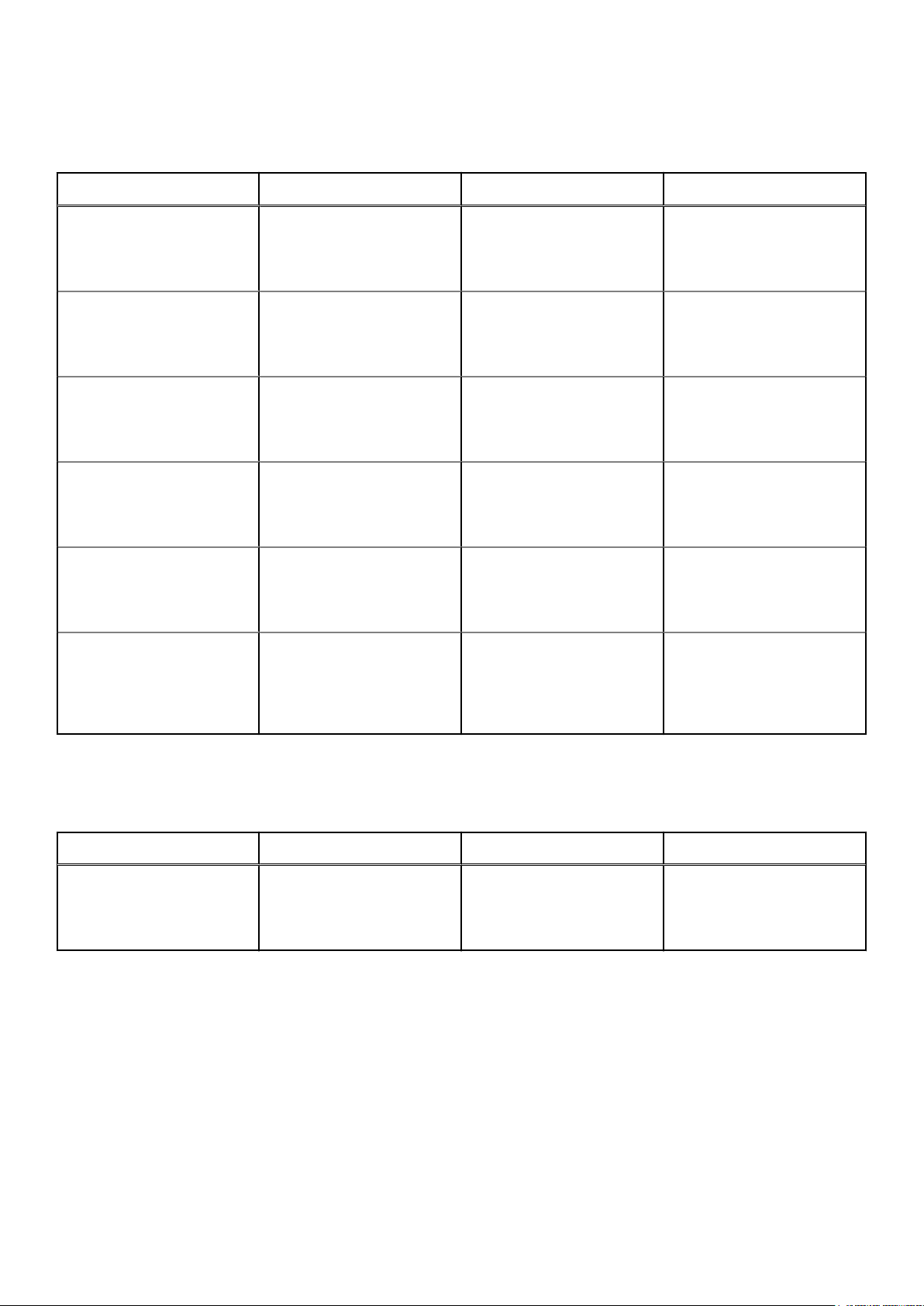
Wartung (BIOS-Ebene 1)
Tabelle 40. Wartung (BIOS-Ebene 1)
BIOS-Ebene 2 BIOS-Ebene 3 Element Standardwert
Service Tag Service Tag <System Service Tag>,
text entry capability when
blank (<Service-Tag-Nummer>,
Texteingabe wenn leer)
Asset Tag Asset Tag <System Asset Tag>,
text entry capability
(<Systemkennnummer>,
Texteingabe)
SERR Messages SERR Messages Enable SERR Messages
(SERR-Meldungen aktivieren)
[Enable (Aktivieren)/Disable
(Deaktivieren)]
BIOS Downgrade BIOS Downgrade Allow BIOS-Downgrade
(BIOS-Downgrade gestatten)
[Enable (Aktivieren)/Disable
(Deaktivieren)]
Data Wipe Data Wipe Wipe on Next Boot
(Löschung beim nächsten Start)
[Enable (Aktivieren)/Disable
(Deaktivieren)]
BIOS Recovery BIOS Recovery BIOS Recovery from Hard
Drive (BIOS-Wiederherstellung
von der Festplatte)
[Enable (Aktivieren)/Disable
(Deaktivieren)]
Nicht zutreffend
Nicht zutreffend
Enabled (Aktiviert)
Enabled (Aktiviert)
Disabled (Deaktiviert)
Enabled (Aktiviert)
Systemprotokolle (BIOS-Ebene 1)
Tabelle 41. Systemprotokolle (BIOS-Ebene 1)
BIOS-Ebene 2 BIOS-Ebene 3 Element Standardwert
BIOS Events BIOS Events Liste der BIOS-Ereignisse
mit Schaltfläche „Clear Log“
(Protokoll löschen) zum
Löschen des Protokolls
Nicht zutreffend
94 Aufrufen und Aktualisieren des BIOS
Page 95

Bezugnahmen
Zusätzlich zum Installation and Operation Manual (Installations- und Betriebshandbuch) können Sie unter www.dell.com/support/
manuals die folgenden Dokumente einsehen.
● Dell Edge Gateway Specifications (Technische Daten zum Edge Gateway)
● Dell Edge Gateway Service Manual (Dell Edge Gateway Service-Handbuch)
● Dell SupportAssist For Dell OpenManage Essentials Quick Start Guide (Schnellstart-Handbuch für Dell SupportAssist For Dell
OpenManage Essentials)
● Dell Command | Configure User's Guide (Benutzerhandbuch für Dell Command | Configure)
● Dell Command | Configure Reference Guide (Referenzhandbuch für Dell Command | Configure)
● Dell Command | Monitor User's Guide (Benutzerhandbuch für Dell Command | Monitor)
● Dell Command | PowerShell Provider User's Guide (Benutzerhandbuch für Dell Command | PowerShell Provider)
Weitere Informationen zur Verwendung von Dell Data Protection | Encryption finden Sie in der Dokumentation zur Software unter
www.dell.com/support/manuals..
7
Bezugnahmen 95
Page 96

Anhang
Technische Daten der Antenne
Das Edge Gateway wird fachgerecht installiert. Die Hochfrequenz-Ausgangsleitung liegt unterhalb des im Bestimmungsland zulässigen
Höchstwertes.
VORSICHT: Unzulässige Antennen, Umrüstungen oder Zusatzgeräte können das Gerät beschädigen und verstoßen
möglicherweise gegen internationale Vorschriften.
ANMERKUNG: Verwenden Sie nur die mitgelieferte Antenne oder eine zugelassene Ersatzantenne.
ANMERKUNG: Die Verantwortung für Umbauten am Gerät oder die Verwendung von nicht autorisierten Antennen, die nicht
ausdrücklich von Dell zugelassenen sind, trägt einzig der Benutzer, Umrüster oder Bediener, der eine Neubewertung des Geräts nach
allen anwendbaren internationalen Sicherheits-, EMC- und HF-Standards vornehmen muss.
Die technischen Daten für von Dell zugelassene Antennen lauten wie folgt:
● Mobiles Breitbandnetzwerk
○ Hauptantenne: Dipol
○ LTE Zusatz: PIFA
● GPS/WLAN/Zigbee: Monopol
Die folgenden Tabellen enthalten die Angaben zum Antennengewinn für verschiedene Antennenpositionen.
8
Tabelle 42. Maximaler Antennengewinn der Hauptantenne für mobiles Breitband (dBi)
Antennenposition – gebogen Antennenposition – gerade
Frequenz (MHz) 3G (dBi) 4G (dBi) 3G (dBi) 4G (dBi)
704~806
824~894 1 1.4 2.1 2.1
880~960 0,5 1.4 1.4 1.5
1710~1880 3.2 4.2 1,9 3
1850~1990 3.9 4.3 3.2 3.4
1920~2170 4 4.4 3.2 3.4
Tabelle 43. Maximaler Antennengewinn der Zusatzantenne für mobiles Breitband (dBi)
Frequenz (MHz) 4G (dBi) 4G (dBi)
704~806 0,6 1,9
824~894 -0,3 -0,1
Nicht zutreffend
2
Antennenposition – gebogen Antennenposition – gerade
Nicht zutreffend
1,7
880~960 -1.9 -2,5
96 Anhang
Page 97

Tabelle 43. Maximaler Antennengewinn der Zusatzantenne für mobiles Breitband (dBi) (fortgesetzt)
Antennenposition – gebogen Antennenposition – gerade
Frequenz (MHz) 4G (dBi) 4G (dBi)
1710~1880 2.3 2.0
1850~1990 3.6 3.2
1920~2170 3.6 3.2
Tabelle 44. Maximaler Antennengewinn der WLAN/GPS-Antenne (dBi)
Antennenposition – gebogen Antennenposition – gerade
Frequenz (MHz) GPS (dBi) WLAN (dBi) GPS (dBi) WLAN (dBi)
1561~1602 2.6
2400~2500
Nicht zutreffend 3.4 Nicht zutreffend 1.6
Nicht zutreffend
2,4
Demontage von DIN-Schienenhalterung
1. Ziehen Sie das Edge Gateway nach unten, um es aus der DIN-Schienenhalterung zu lösen.
2. Heben Sie die Halterung des Edge Gateway aus der DIN-Schiene.
Nicht zutreffend
Herstellen einer Verbindung mit dem Edge Gateway
Windows 10 IoT Enterprise LTSB 2016
Starten und anmelden – Remote-Systemkonfiguration
ANMERKUNG: Ihr Computer muss sich im gleichen Subnetz wie das Edge Gateway befinden.
1. Schließen Sie ein Netzwerkkabel zwischen Ethernet-Anschluss 1 am Edge Gateway und einem DHCP-fähigen Netzwerk oder einem
Router an, der IP-Adressen bereitstellt.
Anhang
97
Page 98

ANMERKUNG: Das erste Starten unter Windows dauert durch die Systemkonfiguration ca. fünf Minuten. Darauffolgende
Startvorgängen nehmen etwa 50 Sekunden in Anspruch.
2. Rufen Sie unter Verwendung der auf der vorderen Abdeckung des Edge Gateway angegebenen MAC-Adresse die IP-Adresse über
den DHCP-Server Ihres Netzwerks oder über einen Netzwerk Analyzer ab.
3. Suchen Sie auf einem Windows-Computer nach Remotedesktopverbindung und starten Sie die Anwendung.
4. Melden Sie sich unter Verwendung der IP-Adresse an.
ANMERKUNG: Etwaige Zertifizierungsfehler können Sie bei der Verbindung mit dem Edge Gateway ignorieren.
Starten und anmelden – Konfigurieren einer statischen IP-Adresse
ANMERKUNG: Um die Remote-Einrichtung des Edge Gateway zu erleichtern, wird die statische IP-Adresse von Ethernet-
Anschluss 2 des Edge Gateway werkseitig auf die folgenden Werte eingestellt:
● IP-Adresse: 192.168.2.1
● Subnetzmaske: 255.255.255.0
● DHCP-Server: nicht zutreffend
Sie können das Edge Gateway mit einem Kreuzkabel an einen Windows-Computer anschließen, der sich in demselben Subnetz
befindet.
1. Suchen Sie auf dem Windows-Computer in der Systemsteuerung nach Netzwerkverbindungen anzeigen.
2. Klicken Sie in der Liste der angezeigten Netzwerkgeräte mit der rechten Maustaste auf den Ethernet-Adapter, der an das Edge
Gateway angeschlossen ist, und klicken Sie dann auf Eigenschaften.
3. Klicken Sie auf der Registerkarte Netzwerk auf Internetprotokoll Version 4 (TCP/IPv4) > Eigenschaften.
4. Wählen Sie Folgende IP-Adresse verwenden aus und geben Sie dann 192.168.2.x ein (wobei x für die letzte Ziffer der
IP-Adresse steht, z. B. 192.168.2.2).
ANMERKUNG:
IP-Adresse zwischen 192.168.2.2 und 192.168.2.254.
Stellen Sie für die IPv4-Adresse nicht die gleiche IP-Adresse wie für das Edge Gateway ein. Verwenden Sie eine
5. Geben Sie die Subnetzmaske 255.255.255.0 ein und klicken Sie dann auf OK.
6. Schließen Sie ein Netzwerk-Kreuzkabel zwischen Ethernet-Anschluss 2 am Edge Gateway und dem konfigurierten Ethernet-Anschluss
am Computer an.
7. Starten Sie auf dem Windows-Computer Remotedesktopverbindung.
8. Stellen Sie über die IP-Adresse 192.168.2.1 eine Verbindung mit dem Edge Gateway her. Der Standardbenutzername und das
Standardkennwort lauten beide admin.
Ubuntu Core 16
Starten und anmelden – direkte Systemkonfiguration
1. Schalten Sie das Edge Gateway ein. Das System richtet das Betriebssystem automatisch ein und führt mehrere Neustarts durch,
damit alle Konfigurationen übernommen werden. Das System benötigt etwa eine Minute, um auf das Betriebssystem zu starten.
2. Wenn Sie dazu aufgefordert werden, melden Sie sich mit den standardmäßigen Anmeldeinformationen an. Der Standardbenutzername
und das Standardkennwort lauten beide admin. Der Standardcomputername ist die Service-Tag-Nummer.
Beispiel:
Ubuntu Core 16 on 127.0.0.1 (tty1)
localhost login: admin
Password: admin
98
Anhang
Page 99

Starten und anmelden – Konfiguration einer statischen IP-Adresse
Dies ermöglicht es Ihnen, das Edge Gateway über einen Host-Computer anzuschließen, der sich im selben Subnetz befinden muss.
ANMERKUNG: Die statische IP-Adresse von Ethernet-Anschluss 2 des Edge Gateway ist ab Werk auf die folgenden Werte
eingestellt:
● IP-Adresse: 192.168.2.1
● Subnetzmaske: 255.255.255.0
● DHCP-Server: nicht zutreffend
1. Konfigurieren Sie auf dem Host-Computer den Ethernet-Adapter, der unter demselben Subnetz über die statische IPv4-Adresse mit
dem Edge Gateway verbunden ist. Stellen Sie für die IPv4-Adresse beispielsweise 192.168.2.x ein (wobei x für die letzte Ziffer der
IP-Adresse steht, zum Beispiel 192.168.2.2).
ANMERKUNG: Stellen Sie für die IPv4-Adresse nicht die gleiche IP-Adresse wie für das Edge Gateway ein. Verwenden Sie eine
IP-Adresse zwischen 192.168.2.2 und 192.168.2.254.
2. Stellen Sie die Subnetzmaske auf 255.255.255.0 ein.
Anhang 99
Page 100

9
Kontaktaufnahme mit Dell
So erreichen Sie den Verkauf, den technischen Support und den Kundendienst von Dell:
1. Rufen Sie die Website www.dell.com/contactdell auf.
2. Wählen Sie das Land bzw. die Region in der Drop-Down-Liste am unteren Seitenrand aus.
3. Klicken Sie auf den entsprechenden Service- oder Support-Link oder wählen Sie die von Ihnen gewünschte Art der Kontaktaufnahme
mit Dell.
Dell stellt verschiedene online-basierte und telefonische Support- und Serviceoptionen bereit. Da die Verfügbarkeit dieser Optionen je
nach Land und Produkt variiert, stehen einige Services möglicherweise in Ihrer Region nicht zur Verfügung.
ANMERKUNG: Wenn Sie nicht über eine aktive Internetverbindung verfügen, können Sie Kontaktinformationen auch auf Ihrer
Auftragsbestätigung, dem Lieferschein, der Rechnung oder im Dell-Produktkatalog finden.
100 Kontaktaufnahme mit Dell
